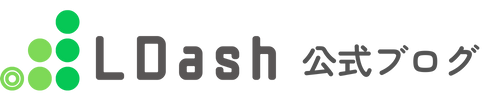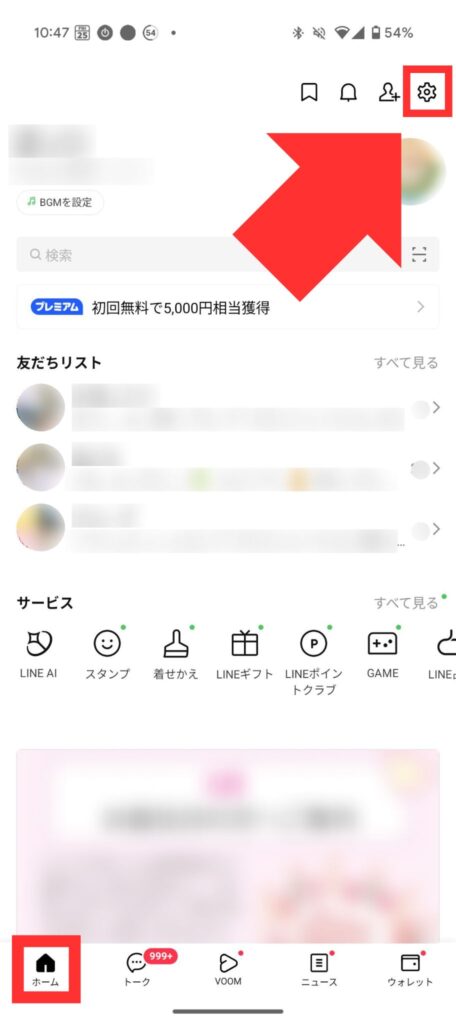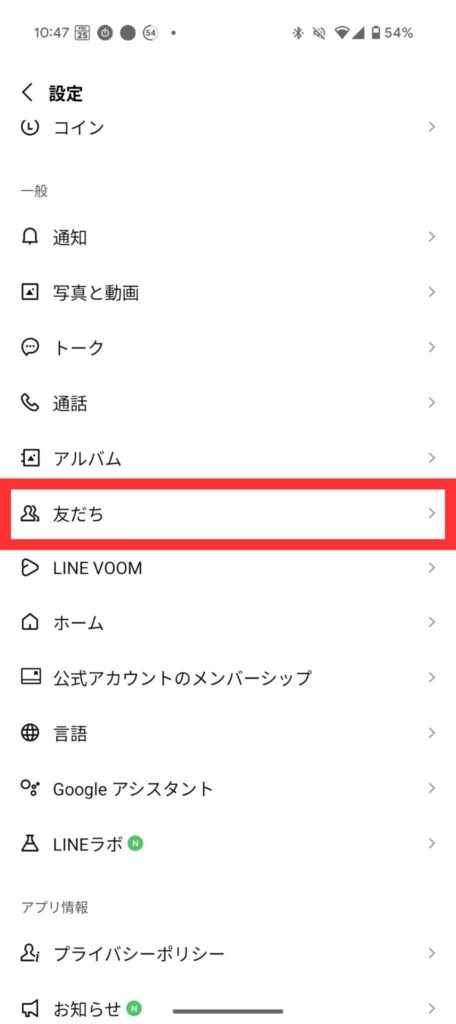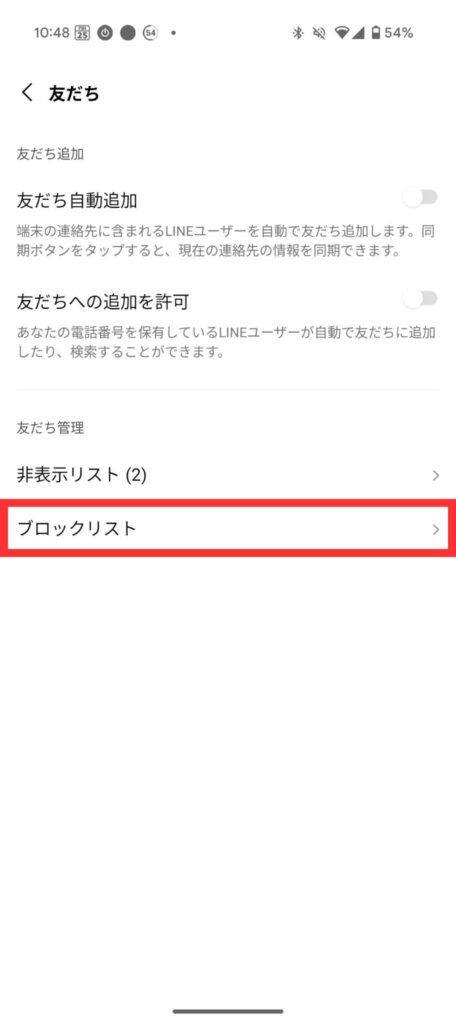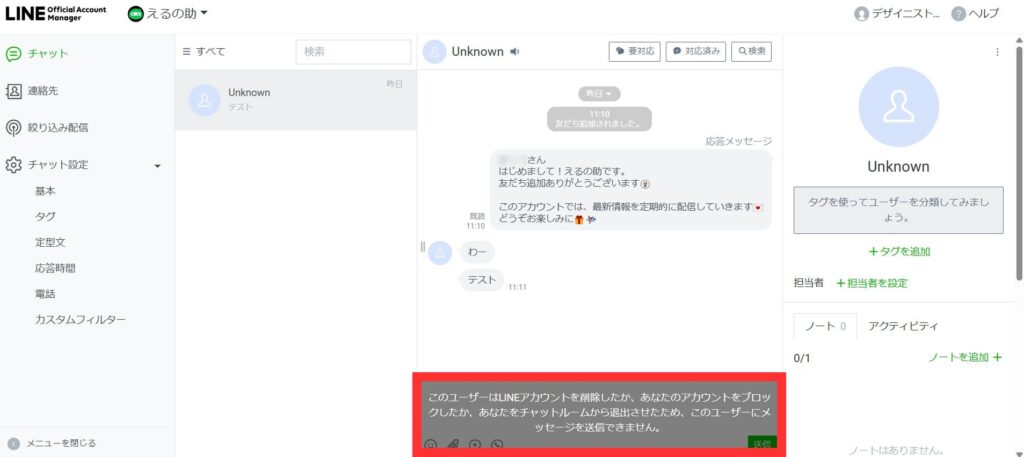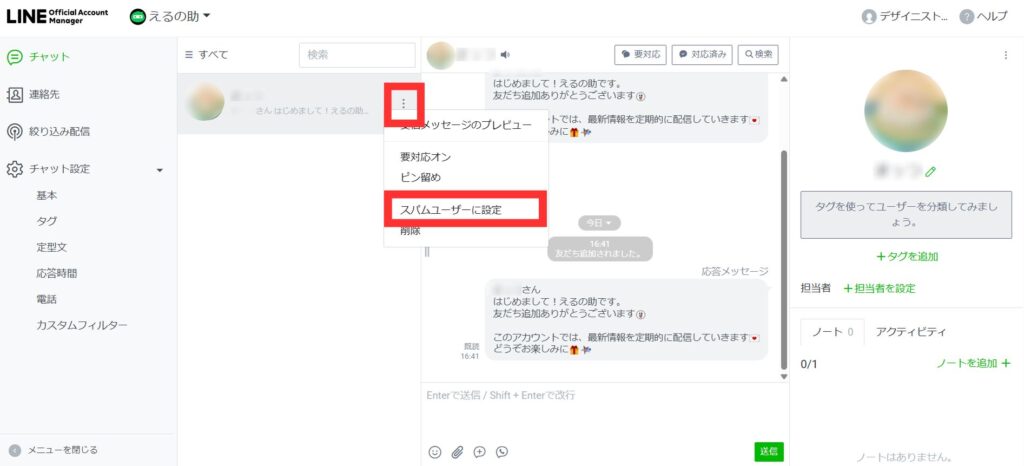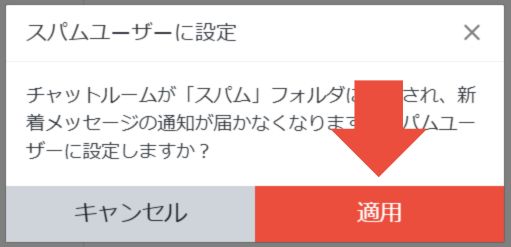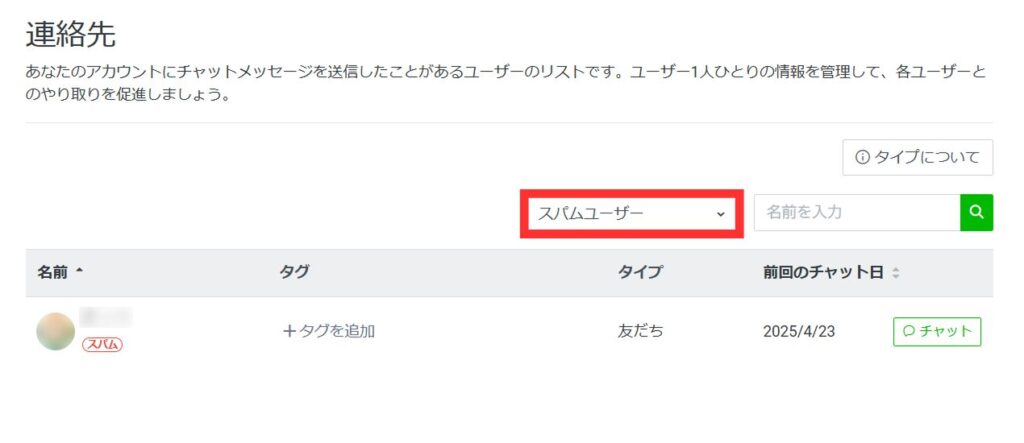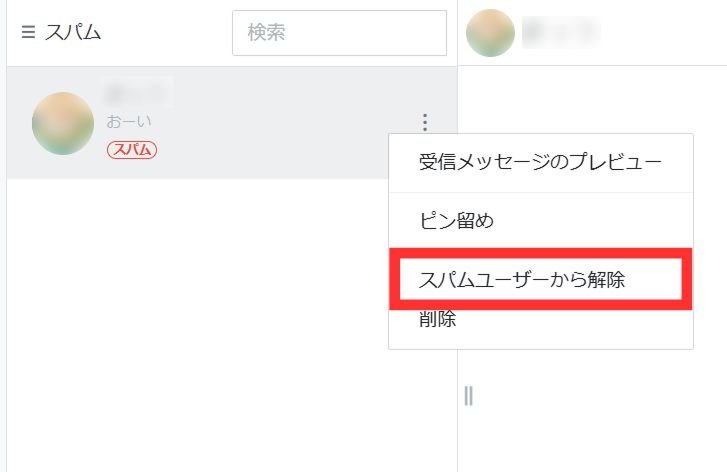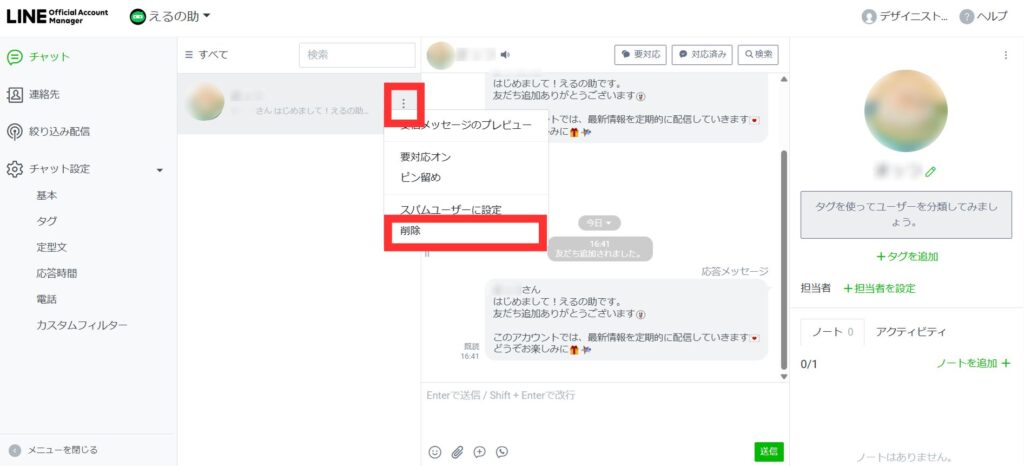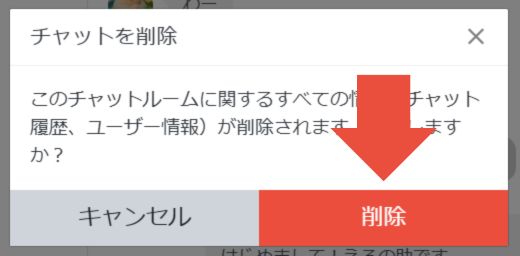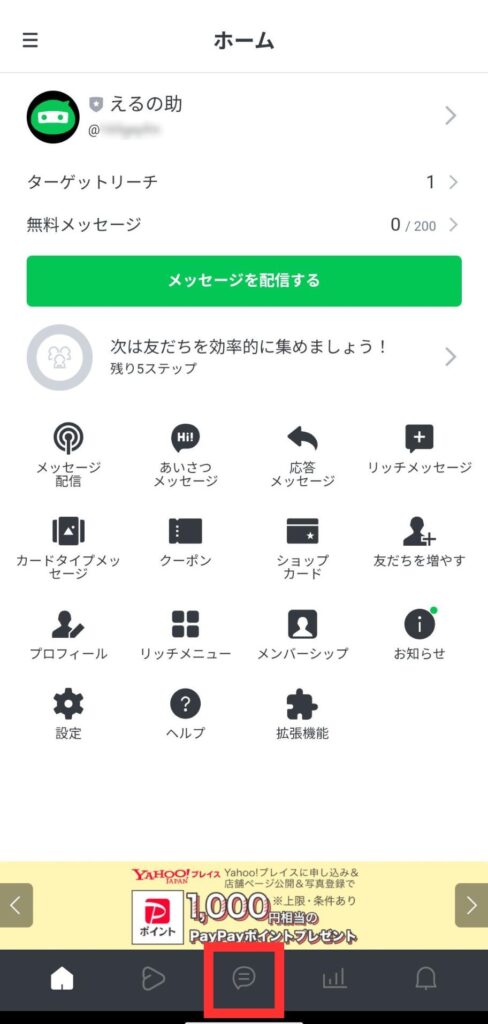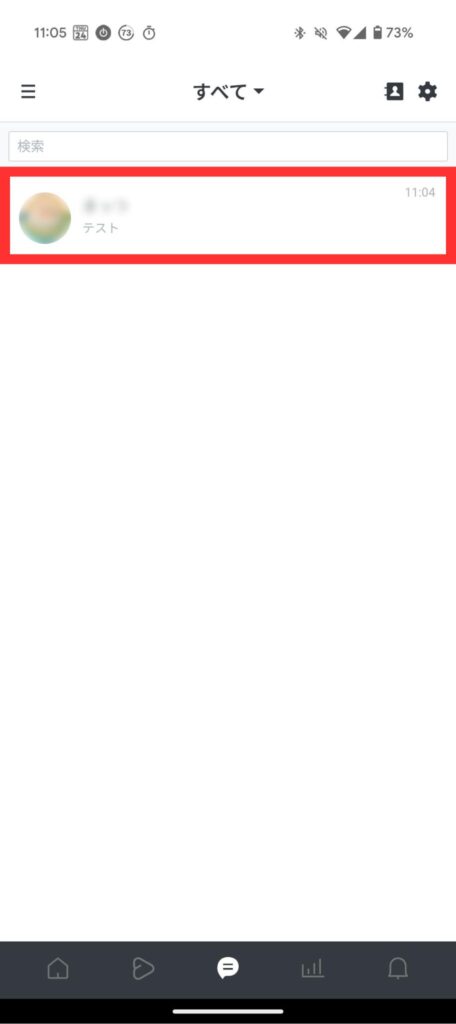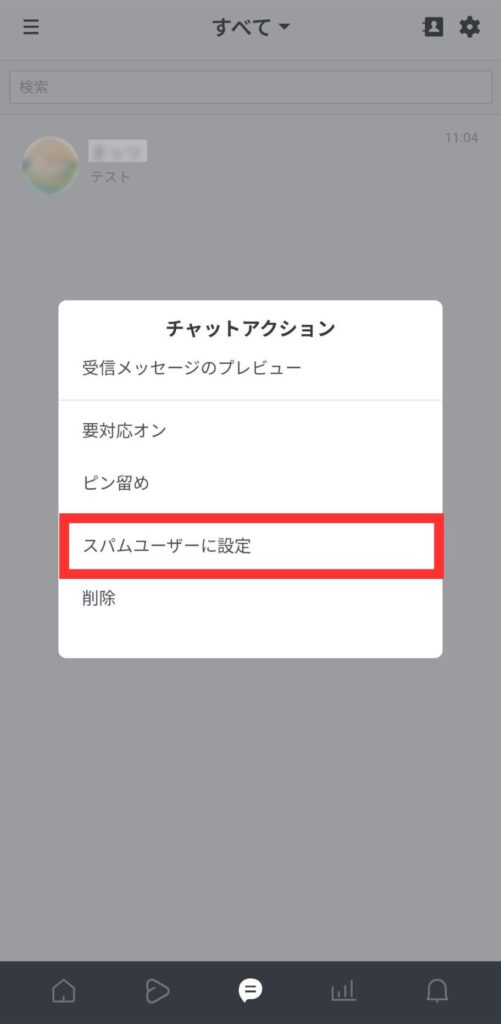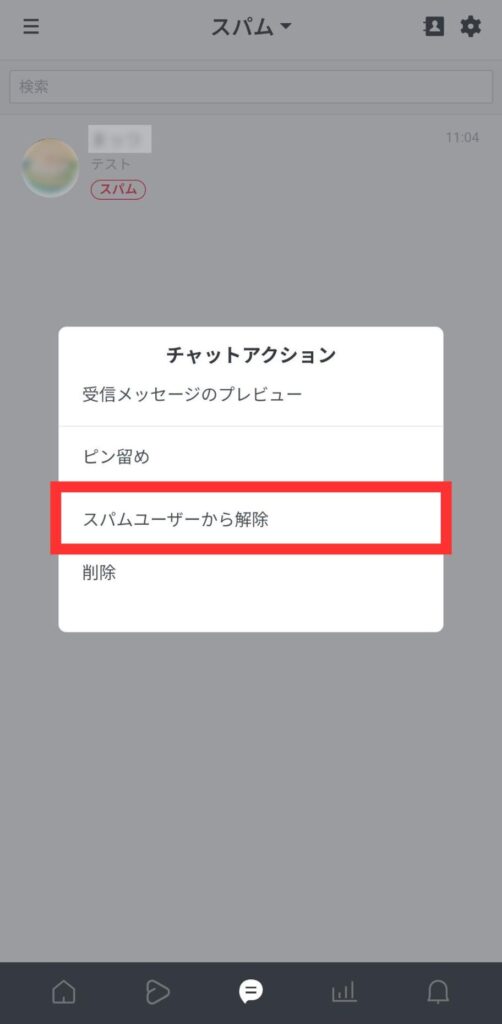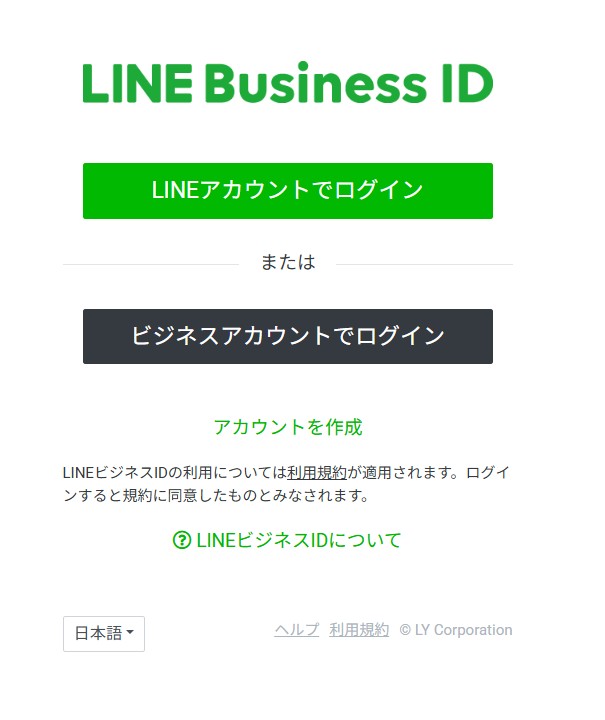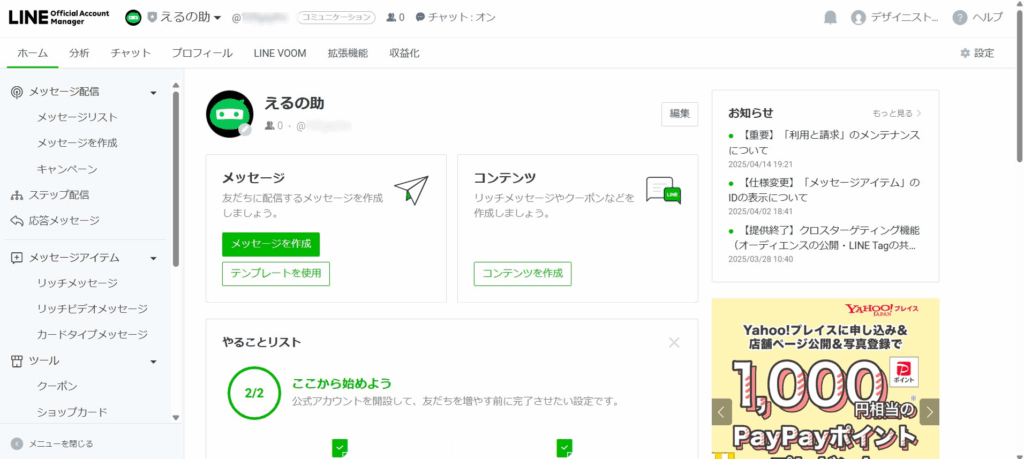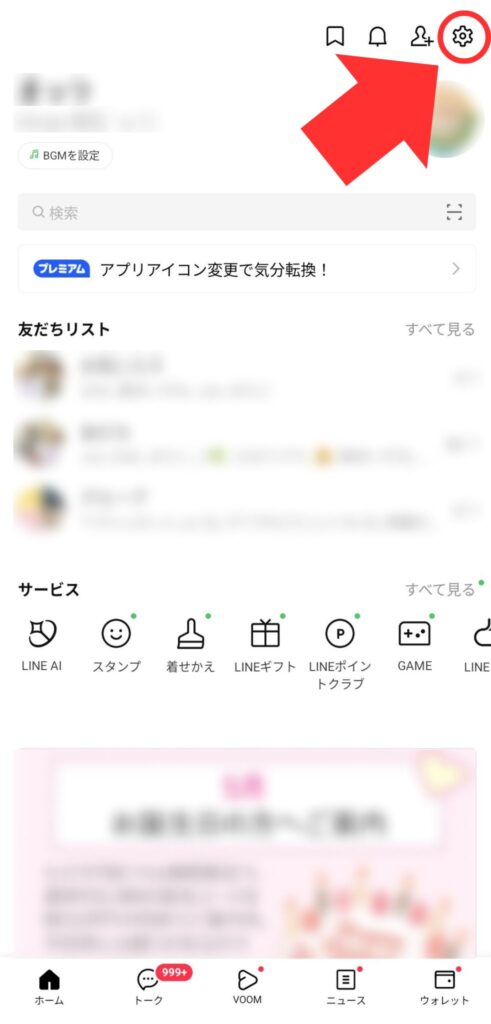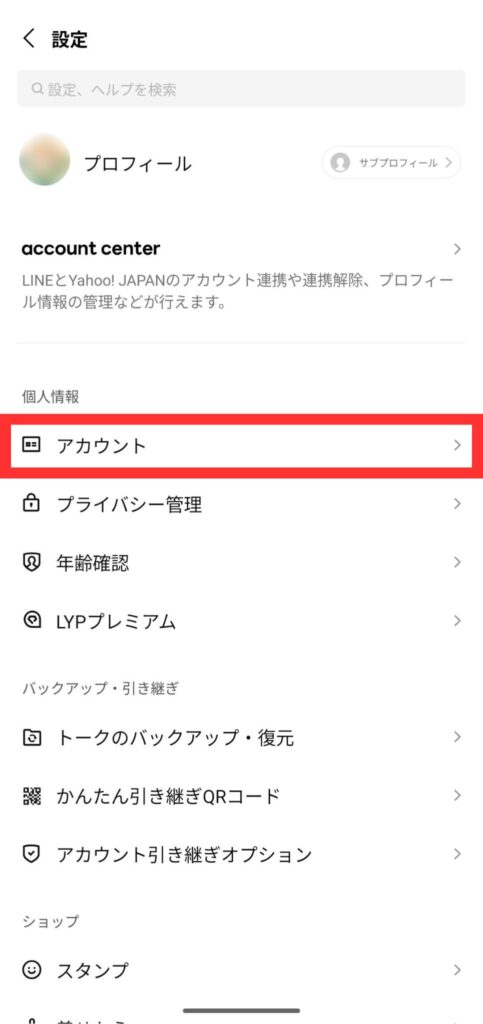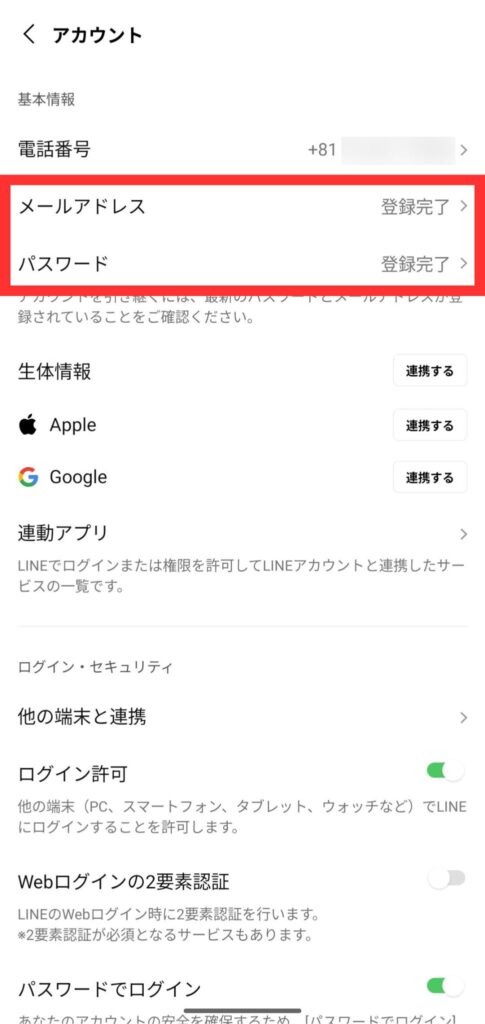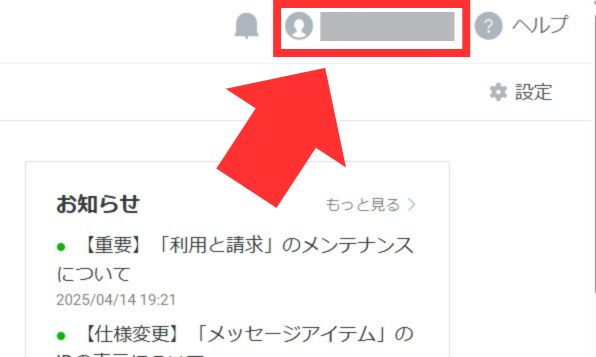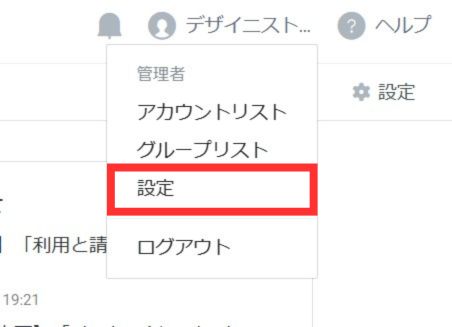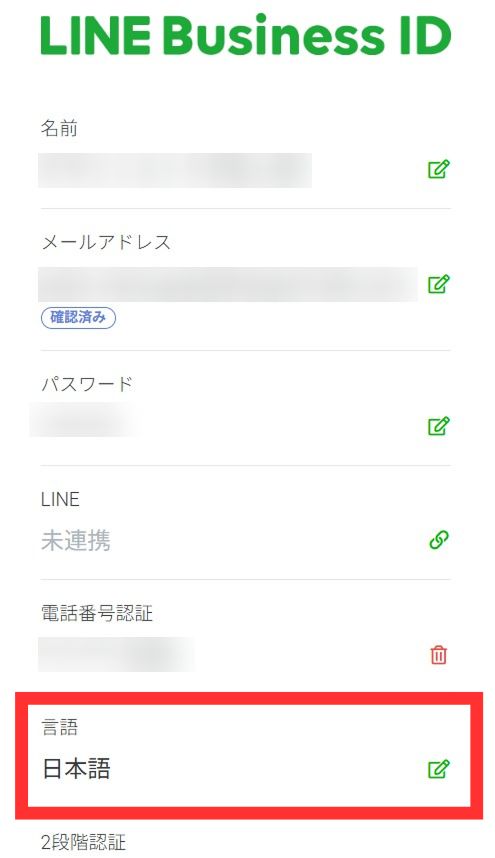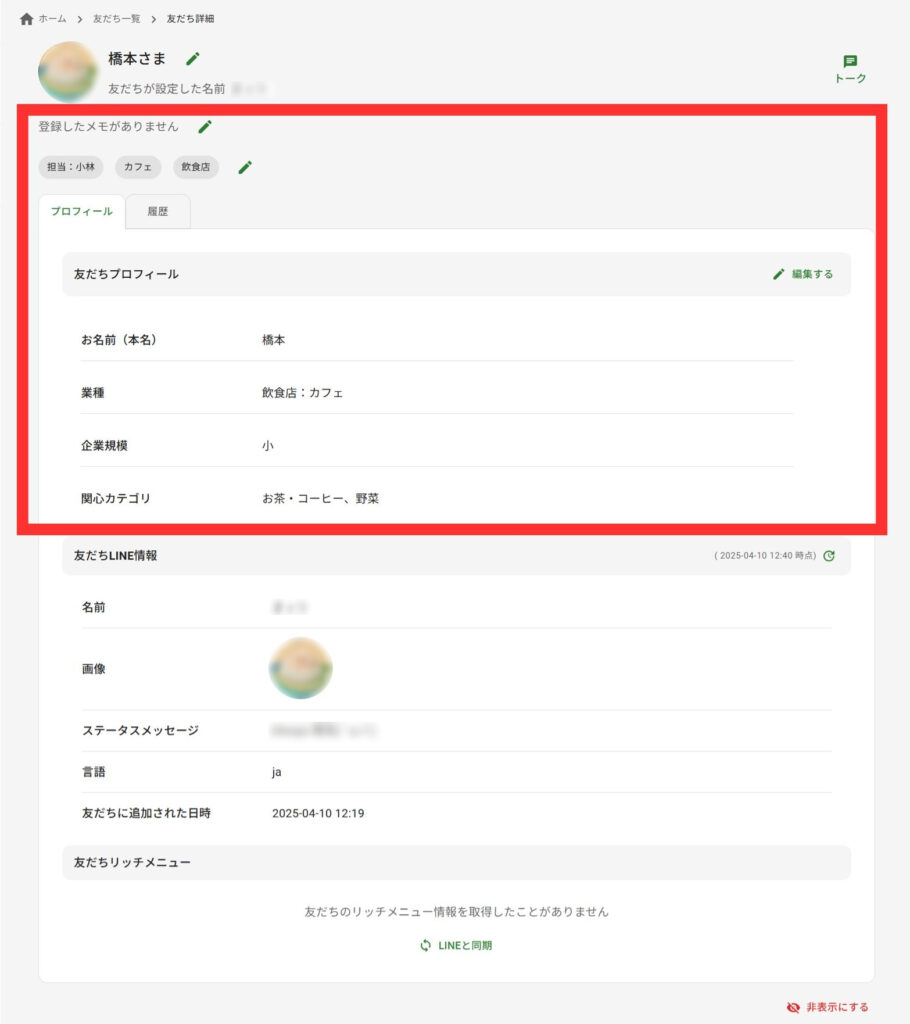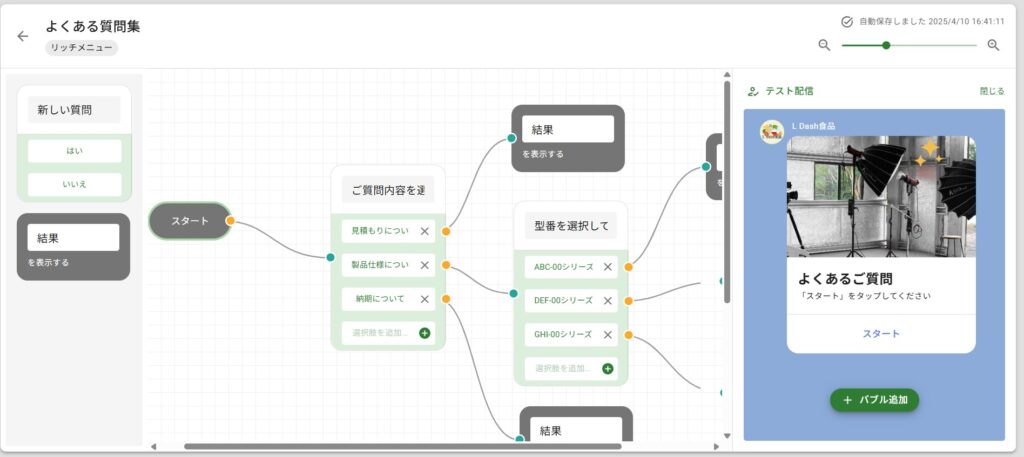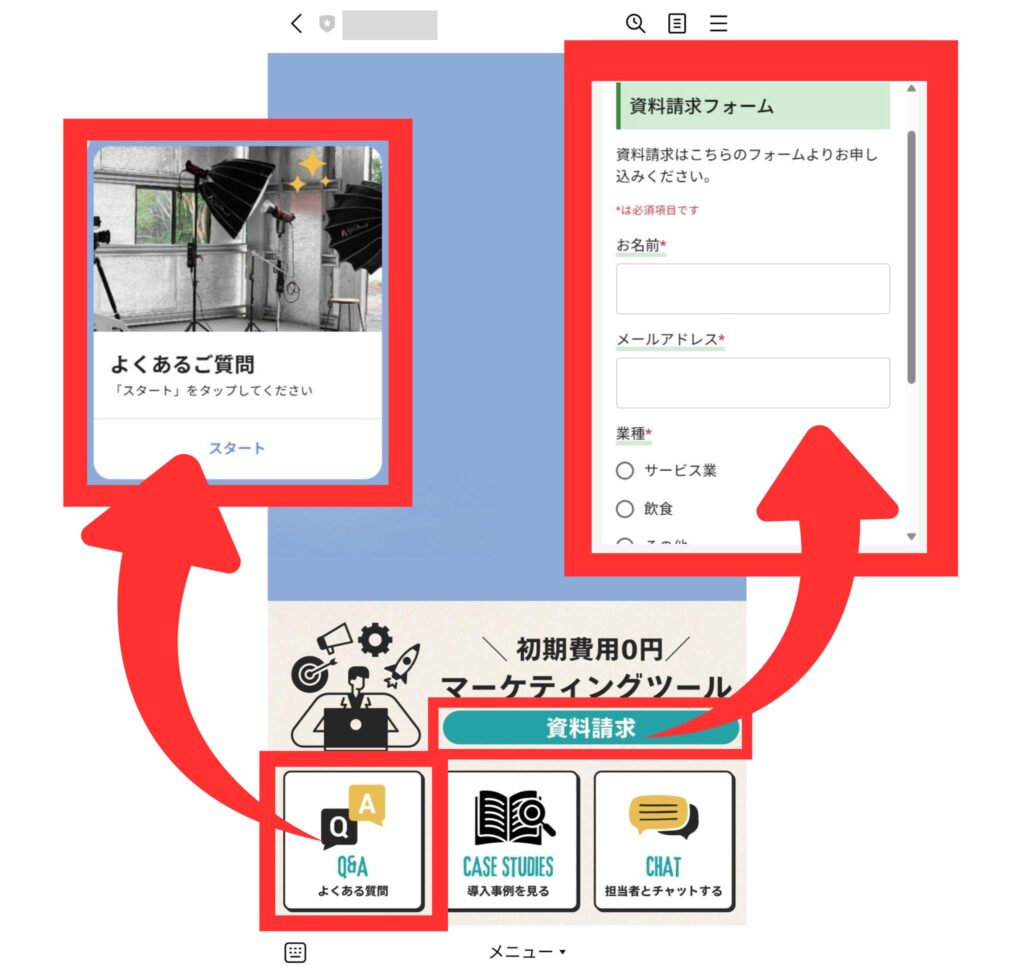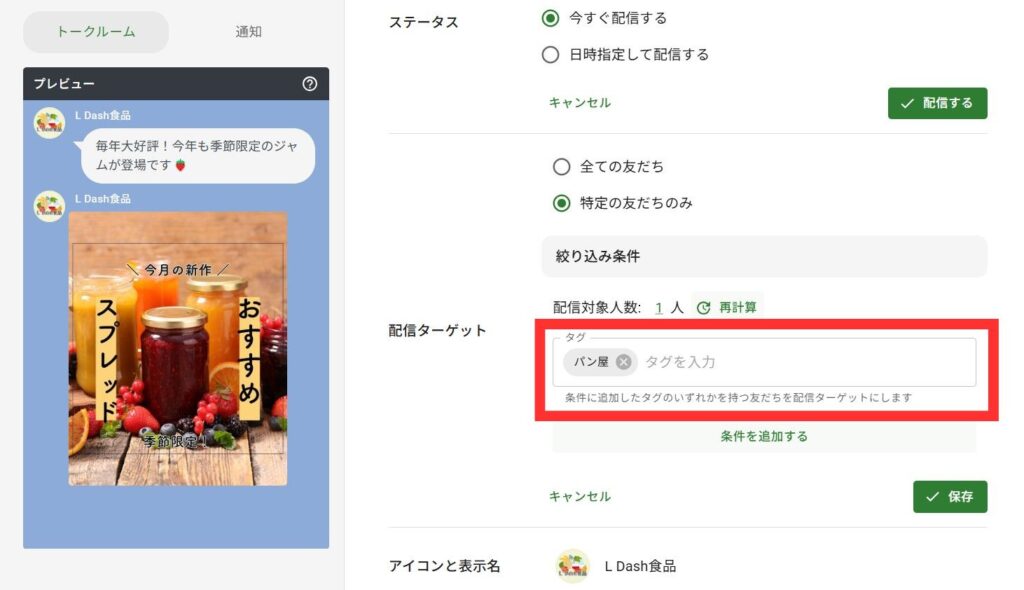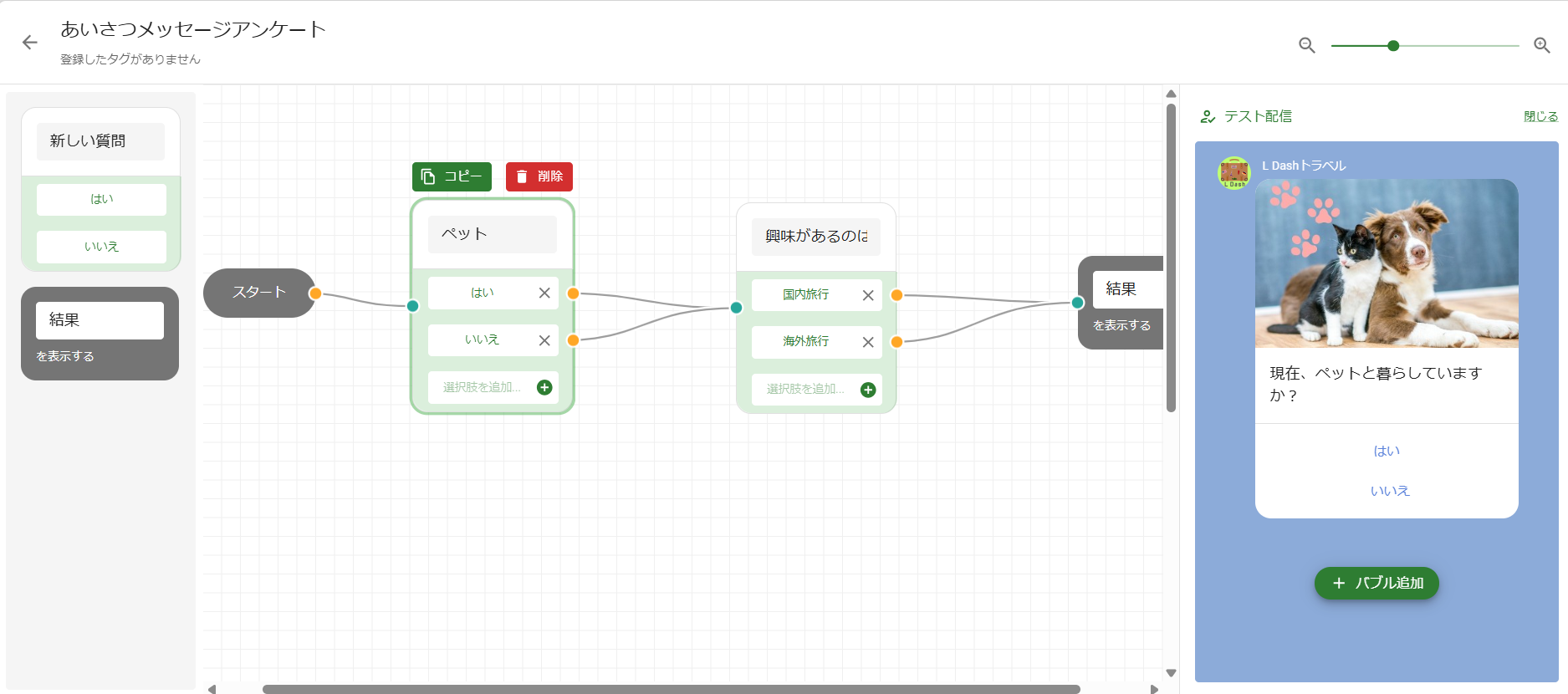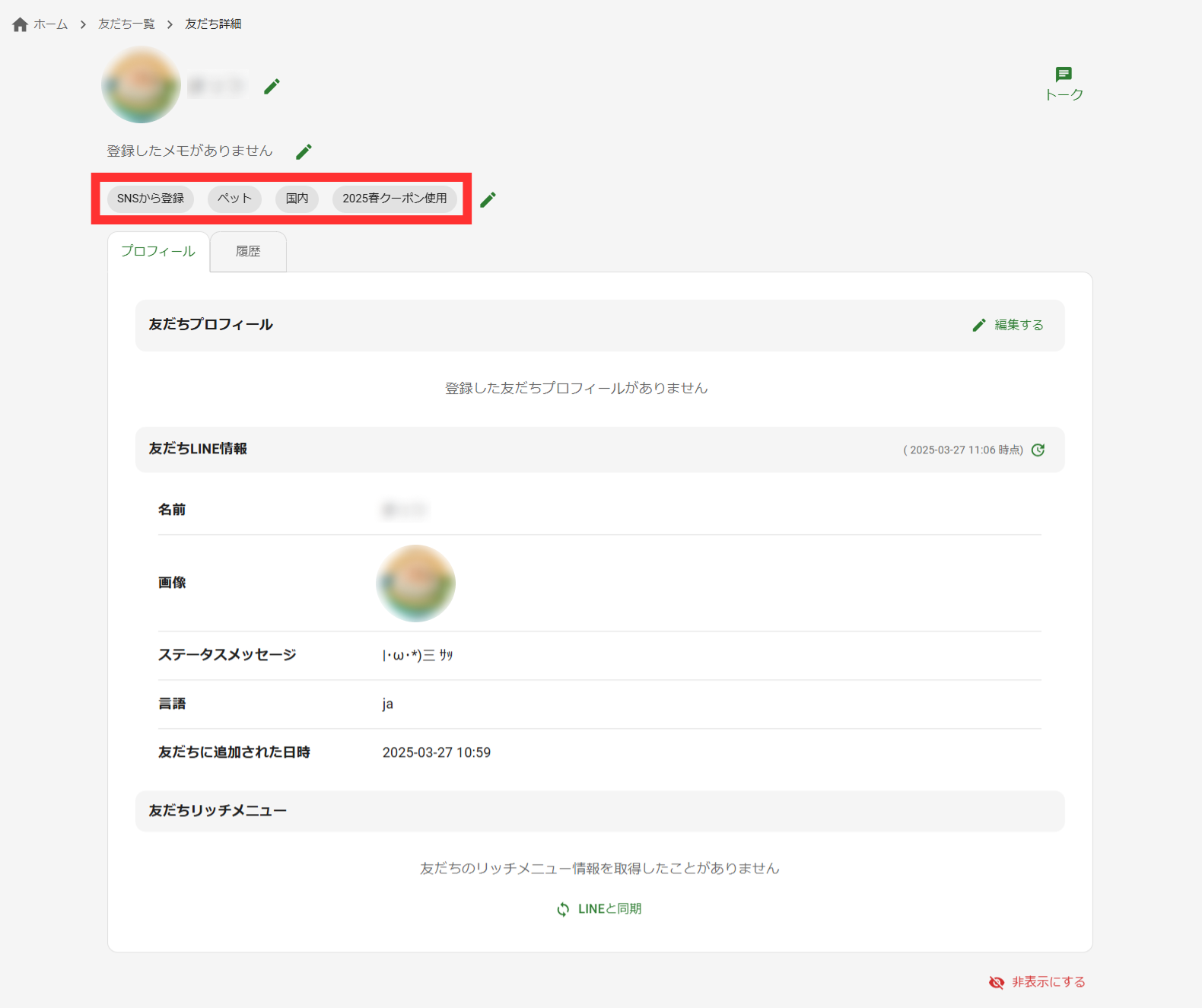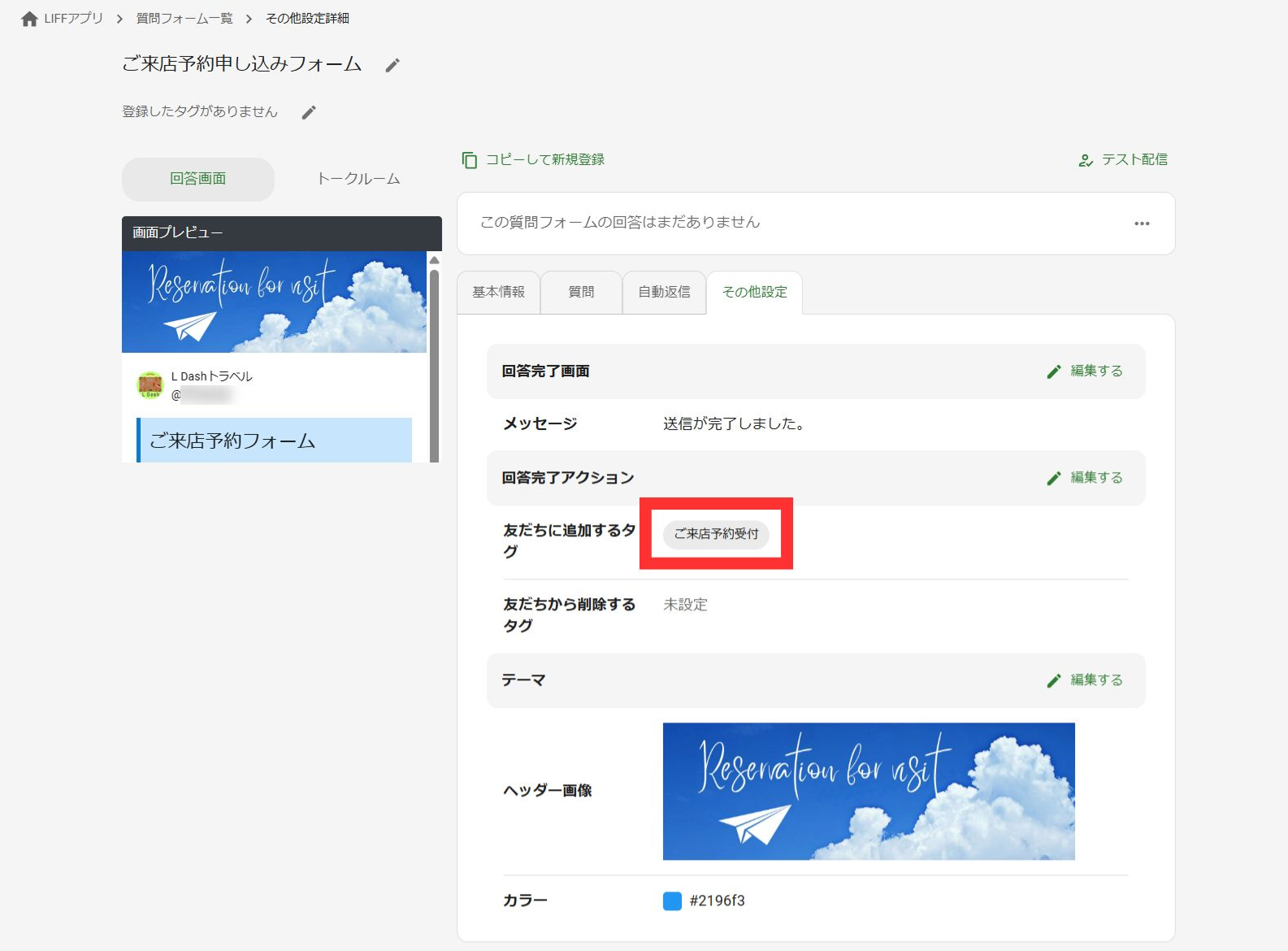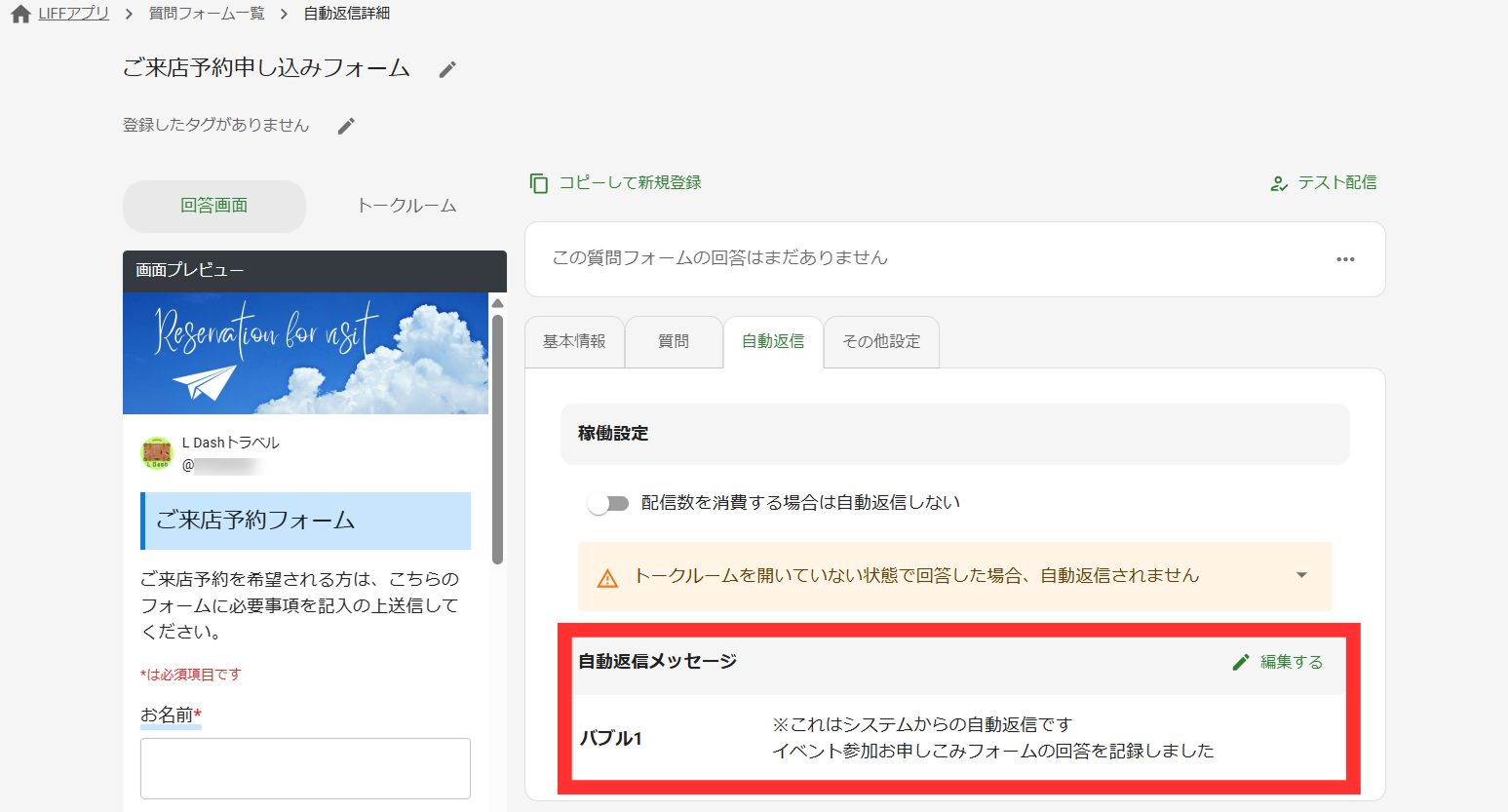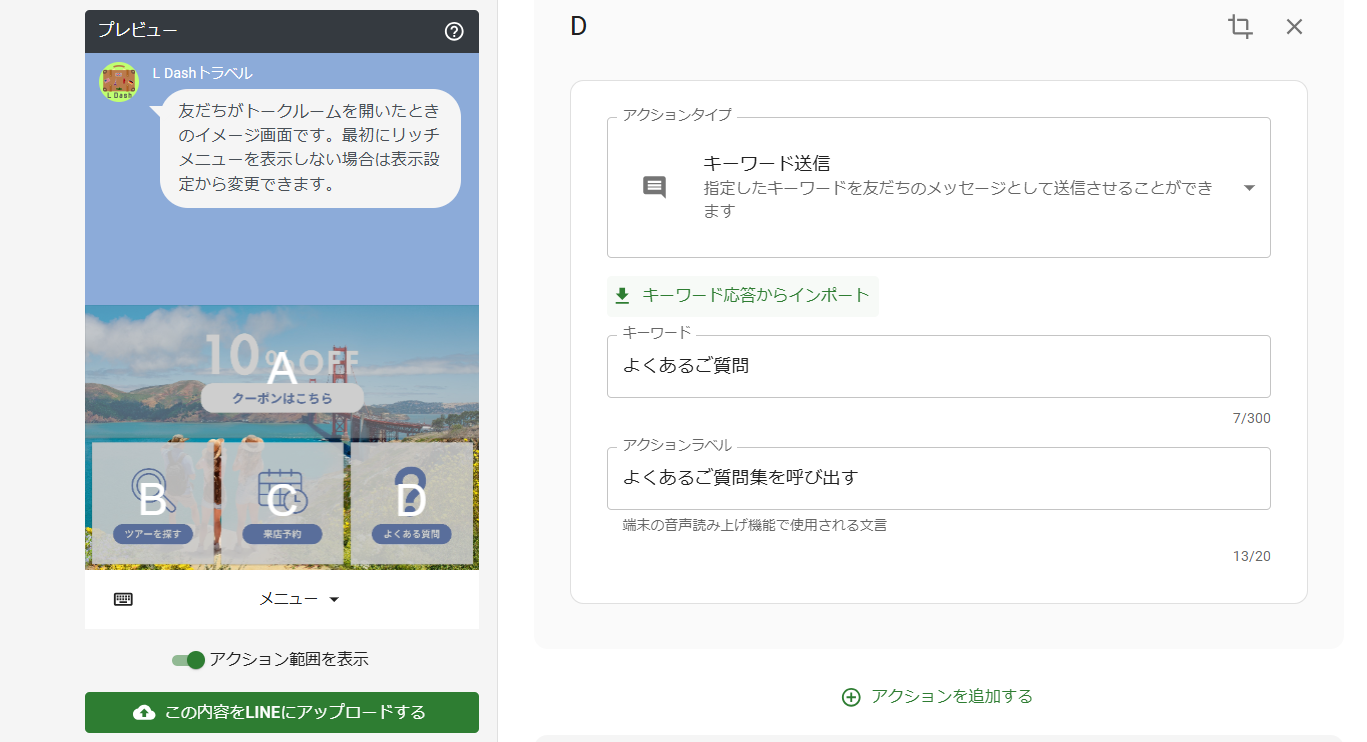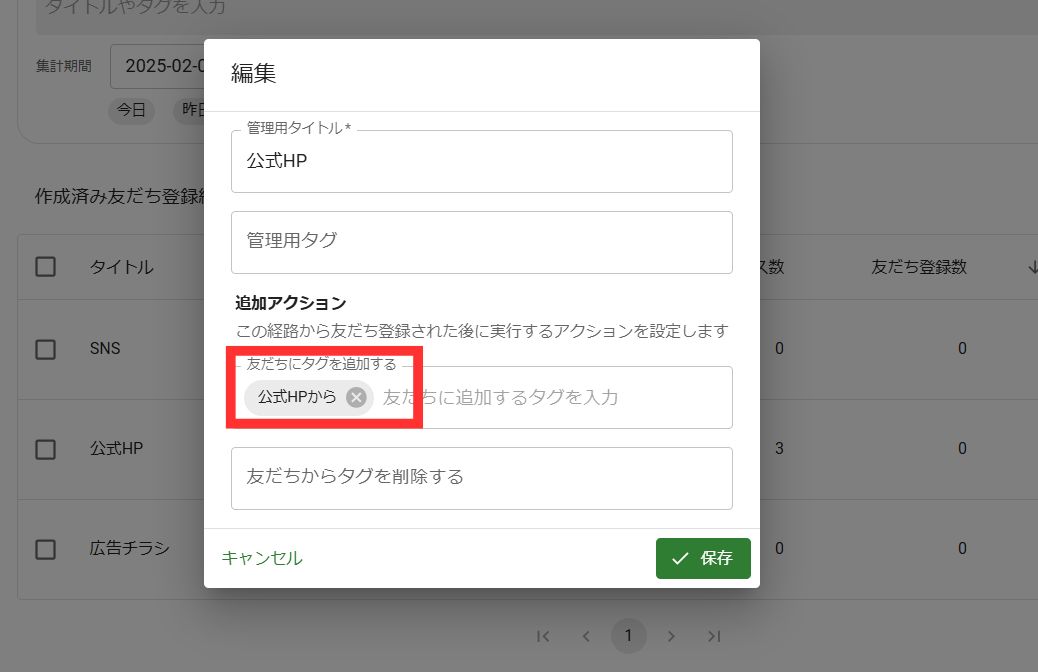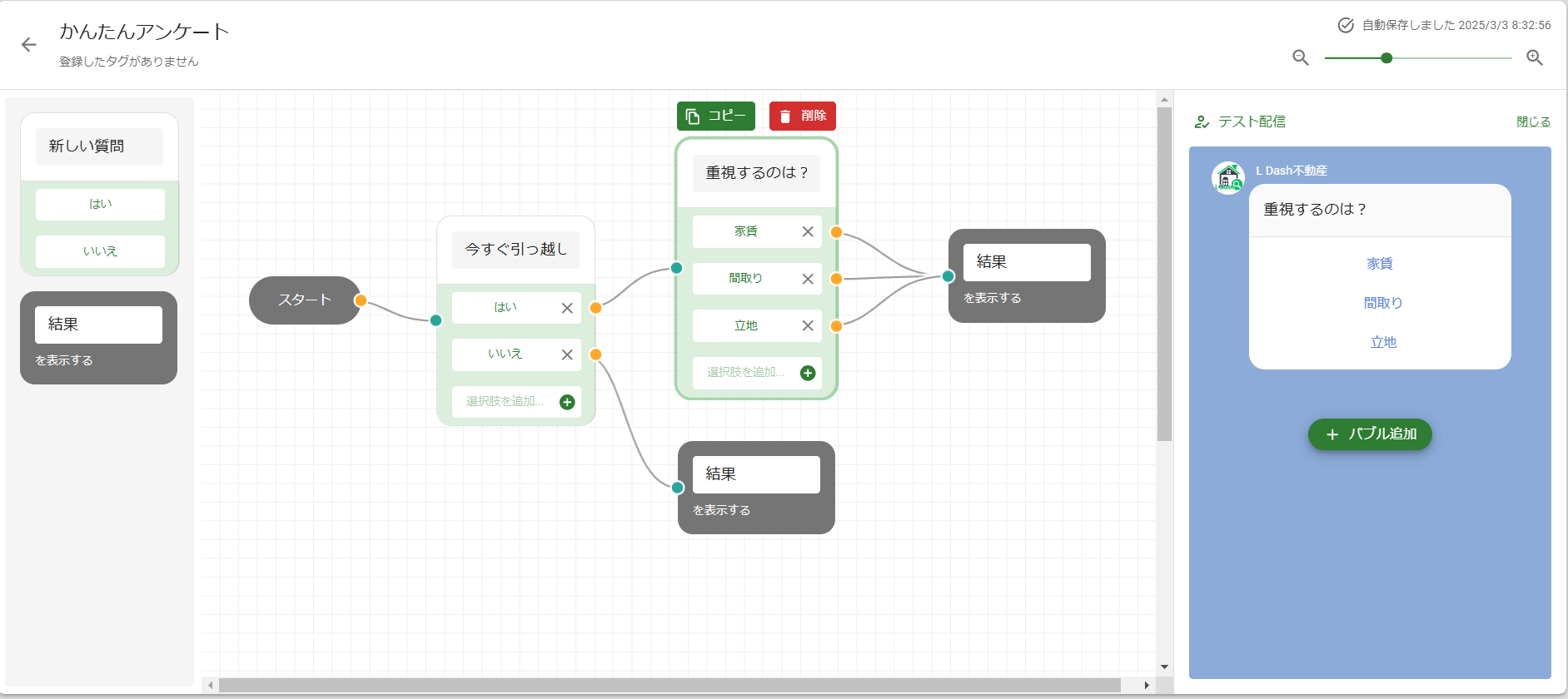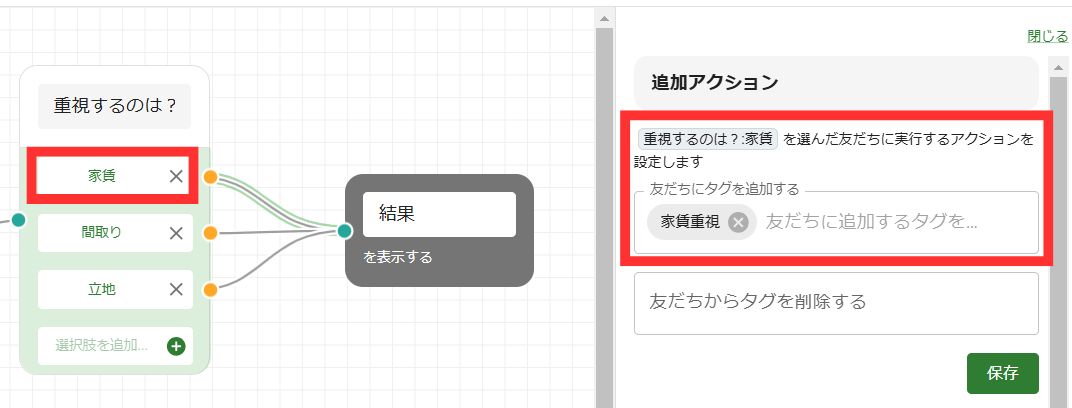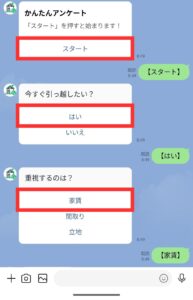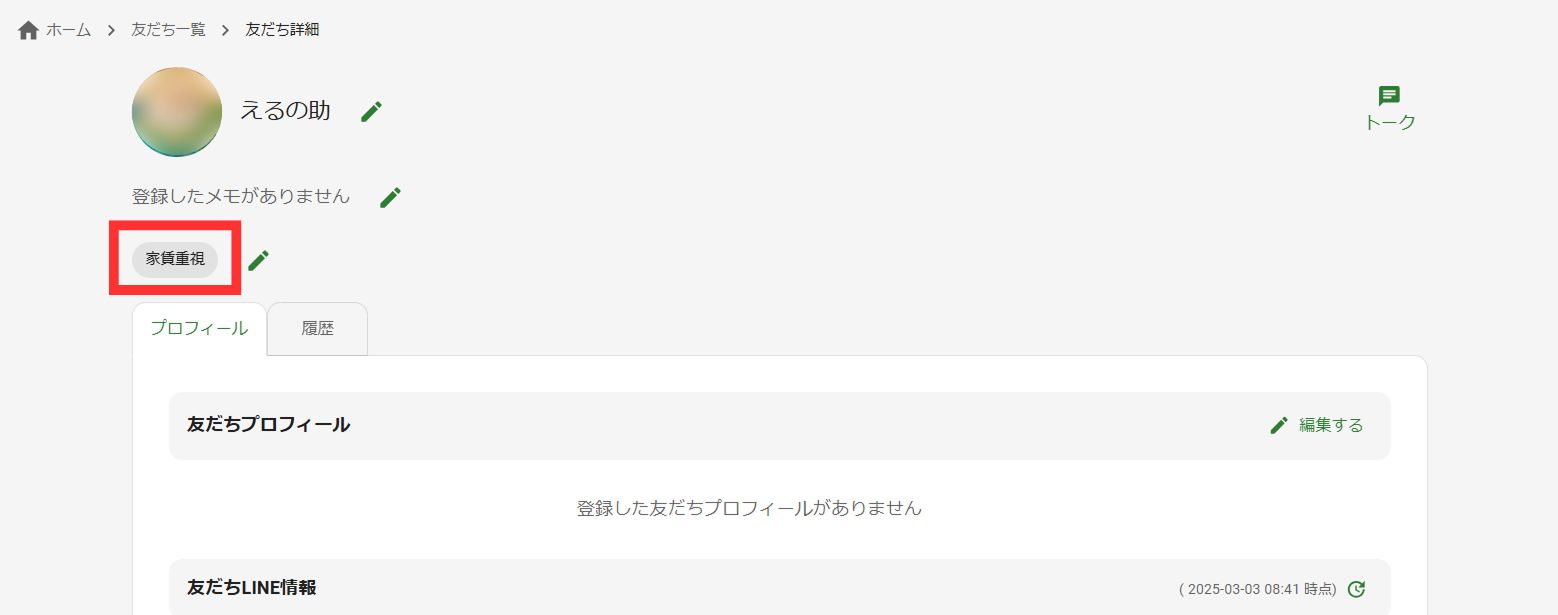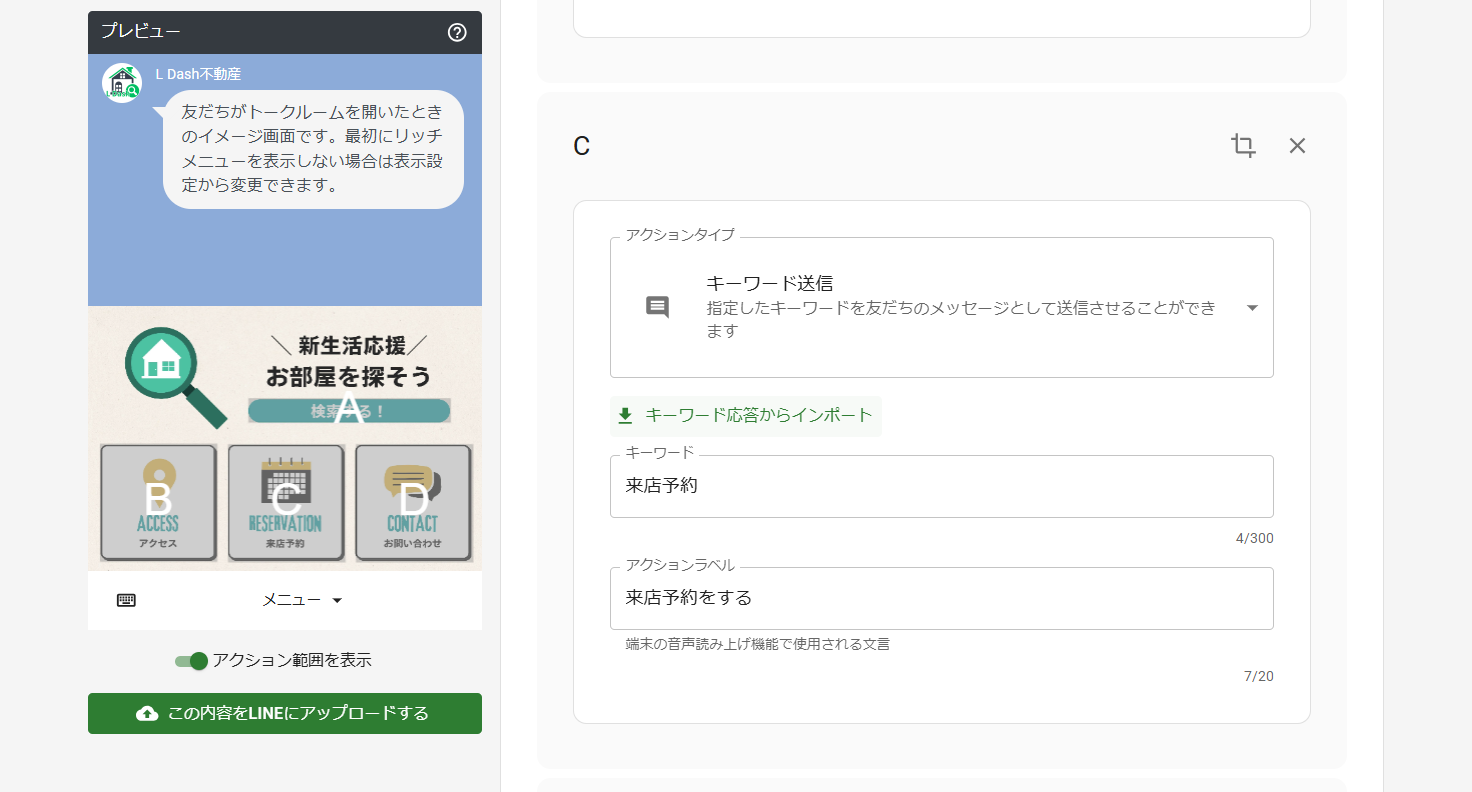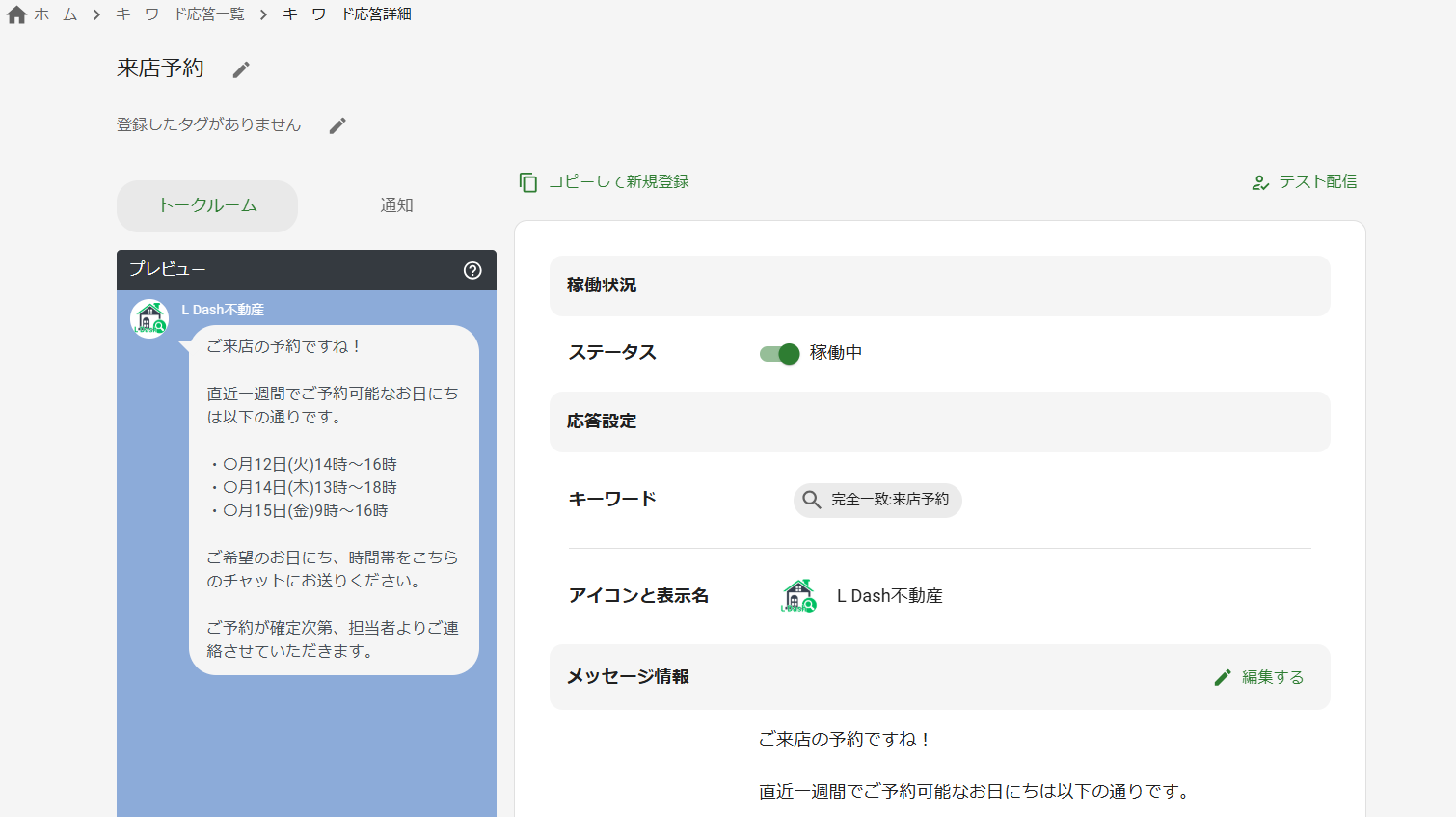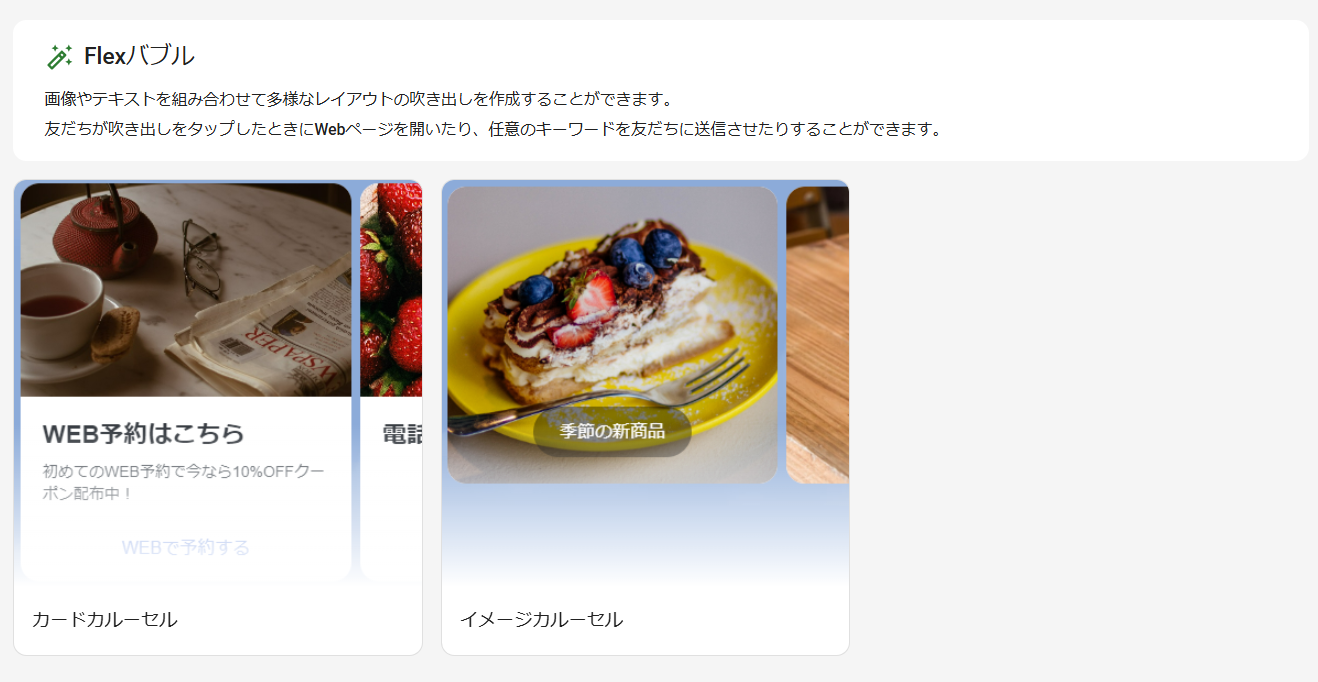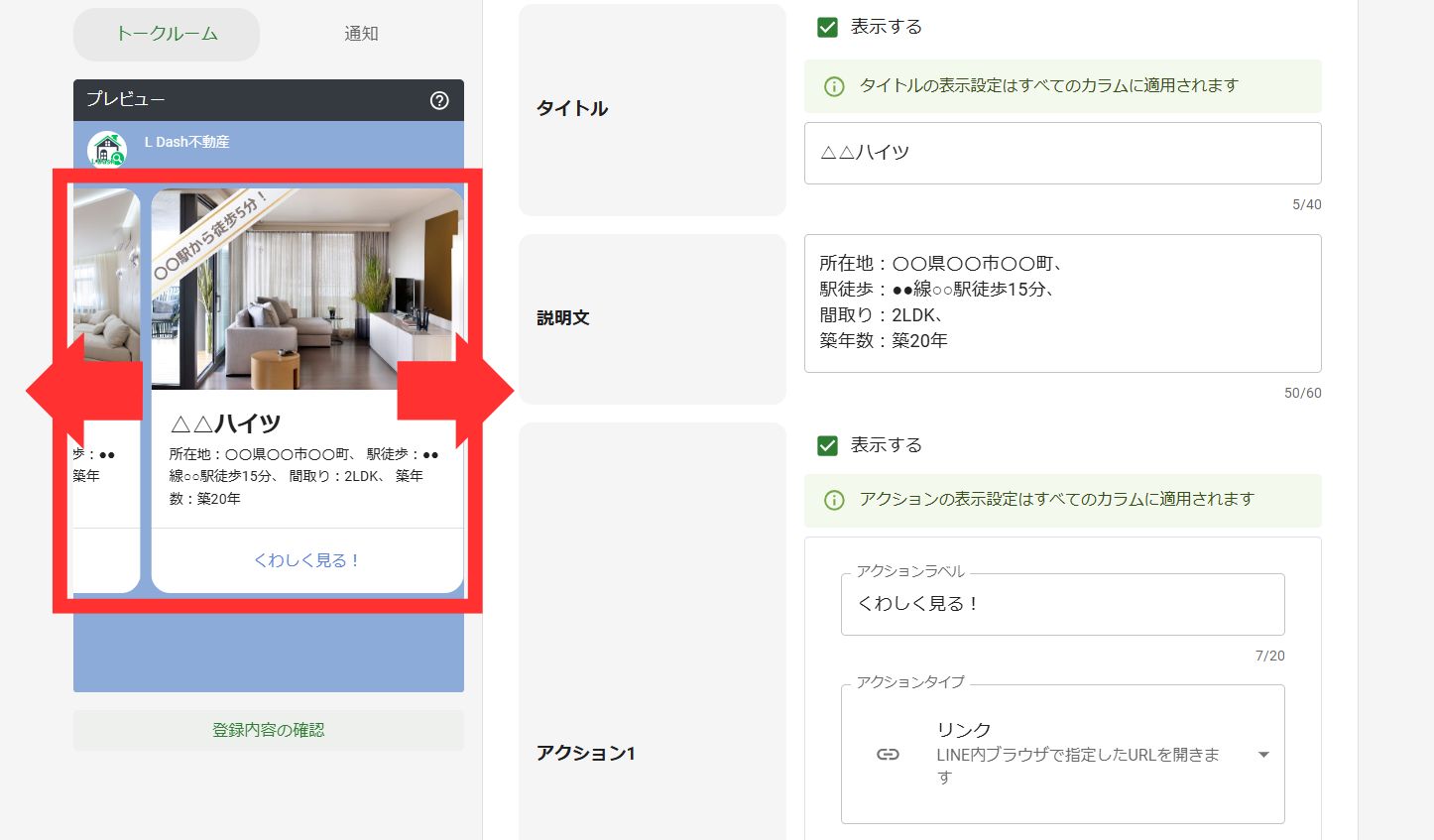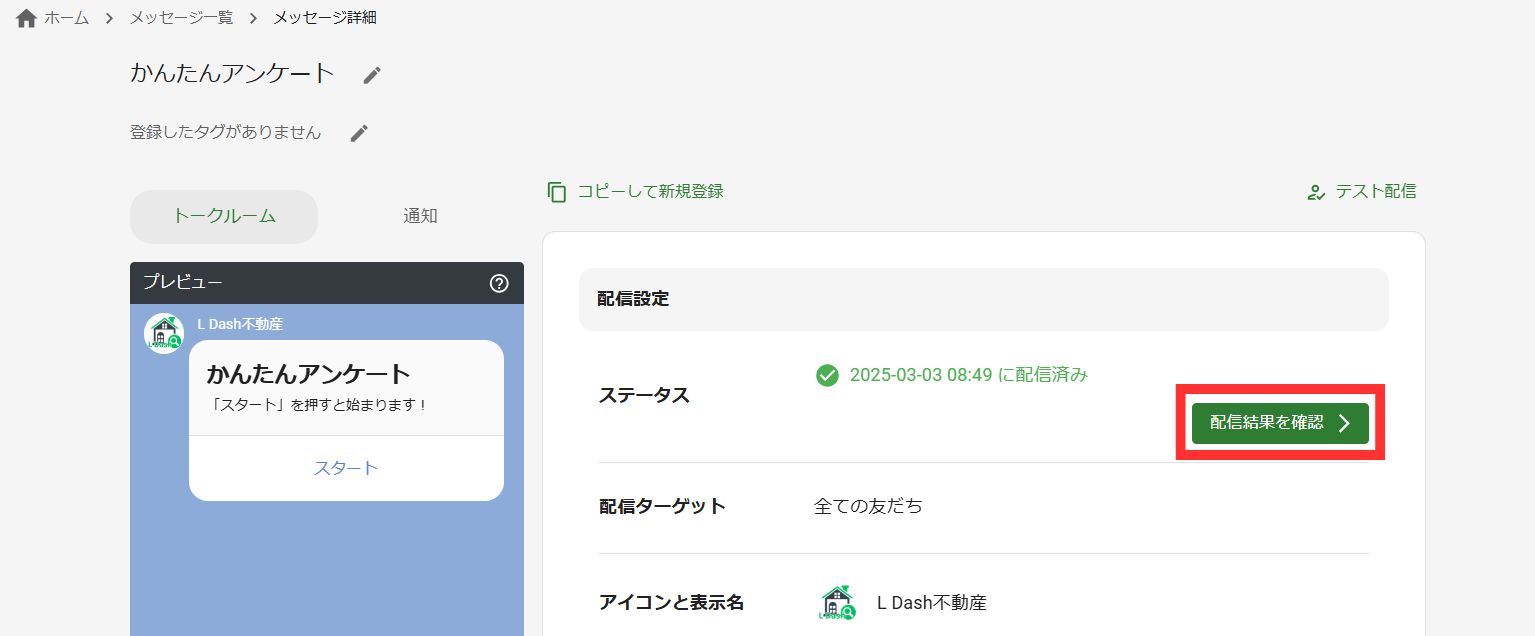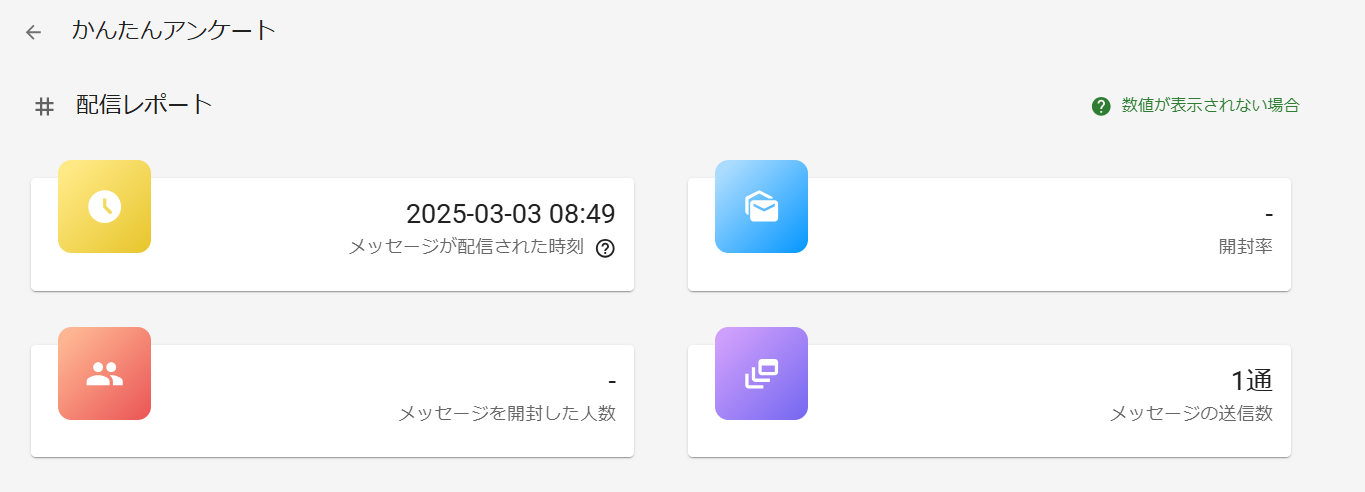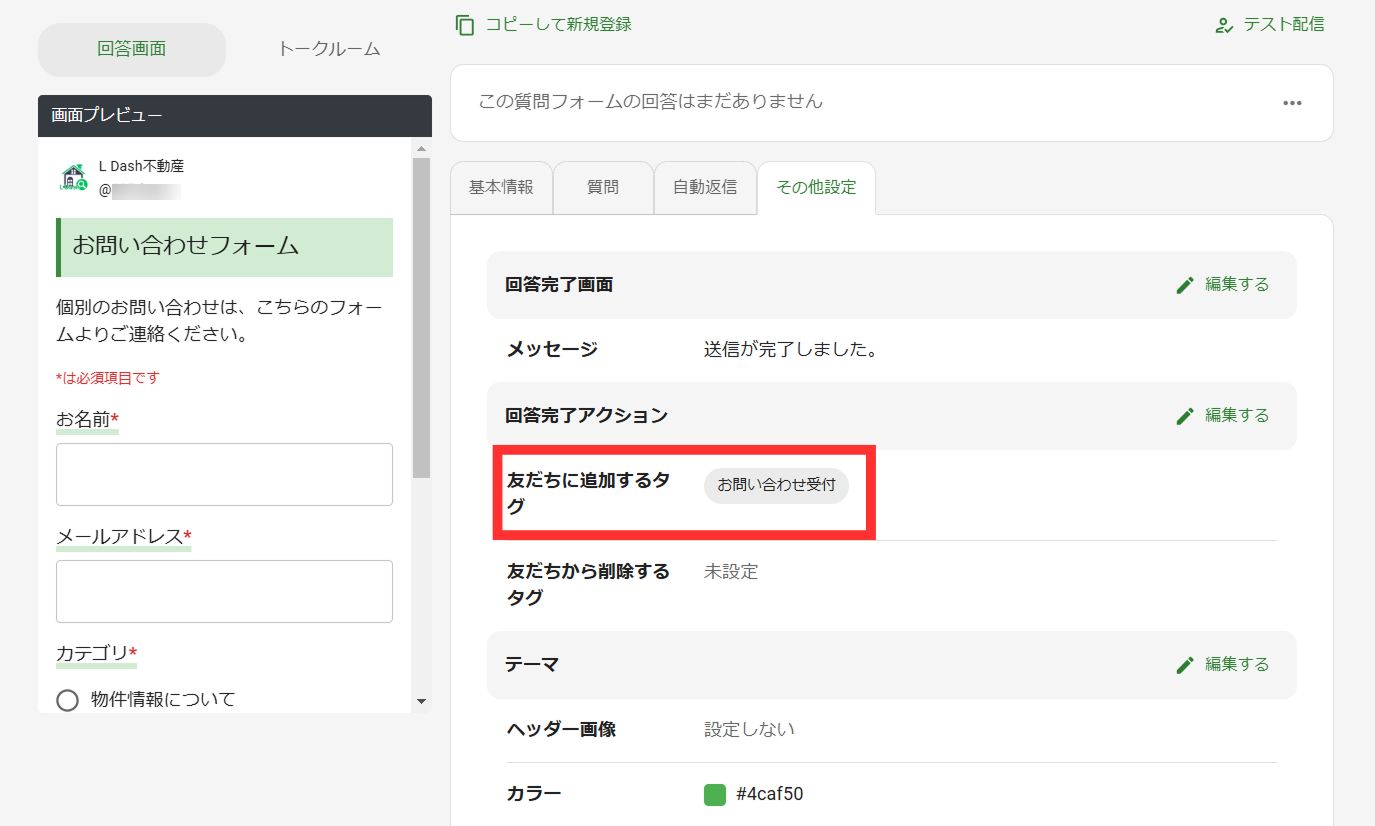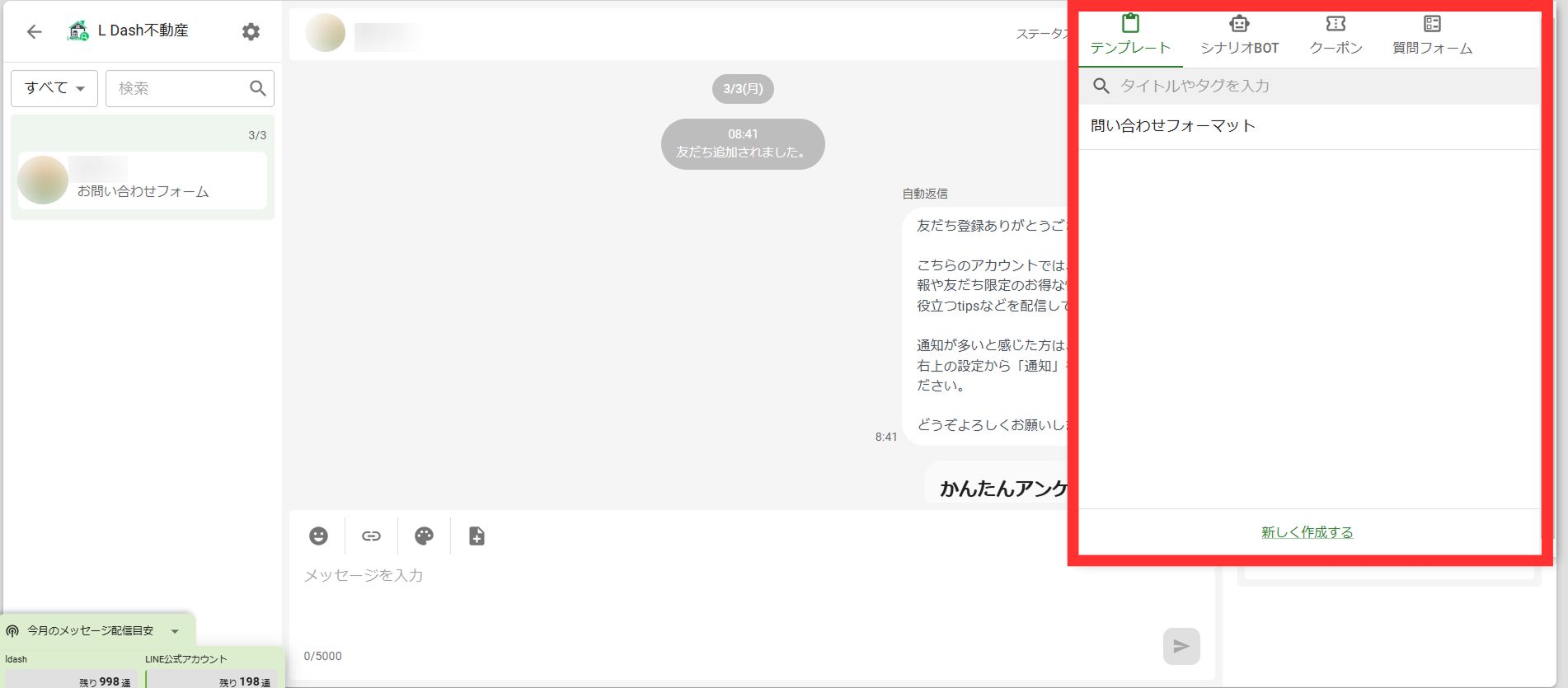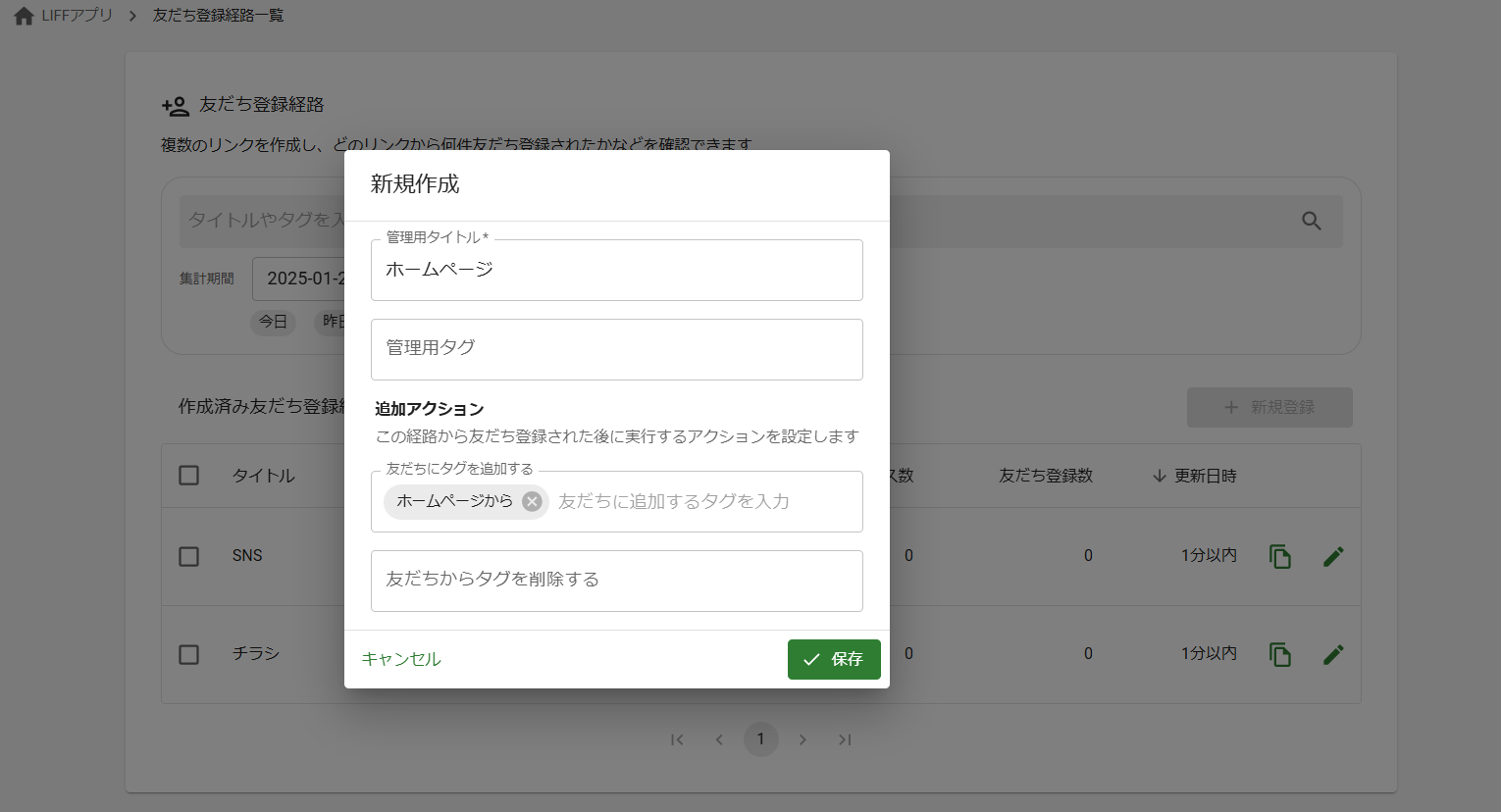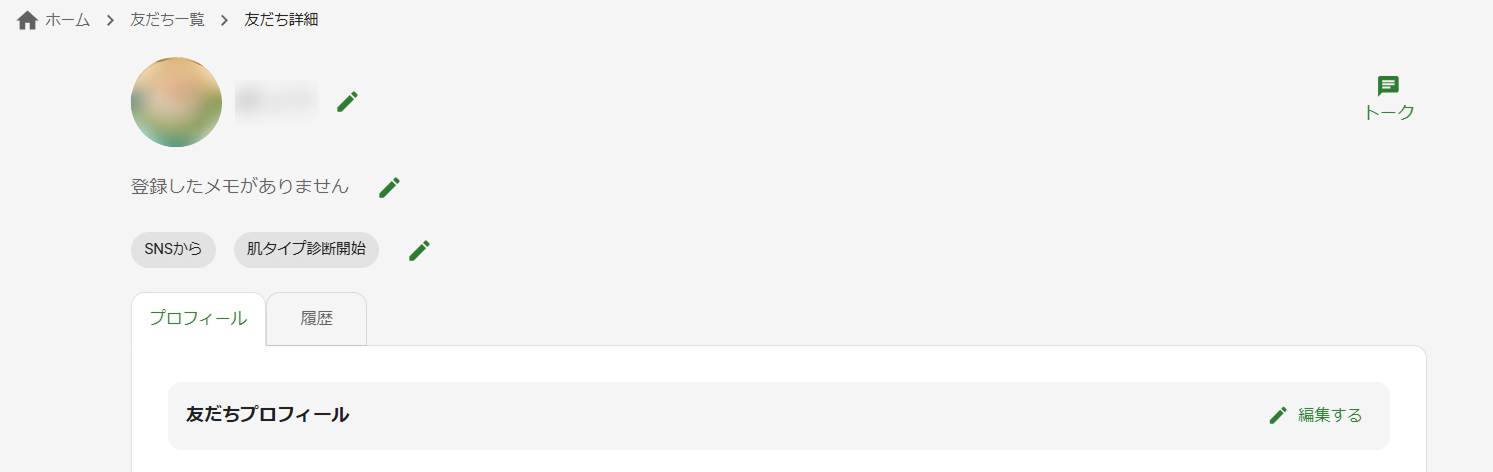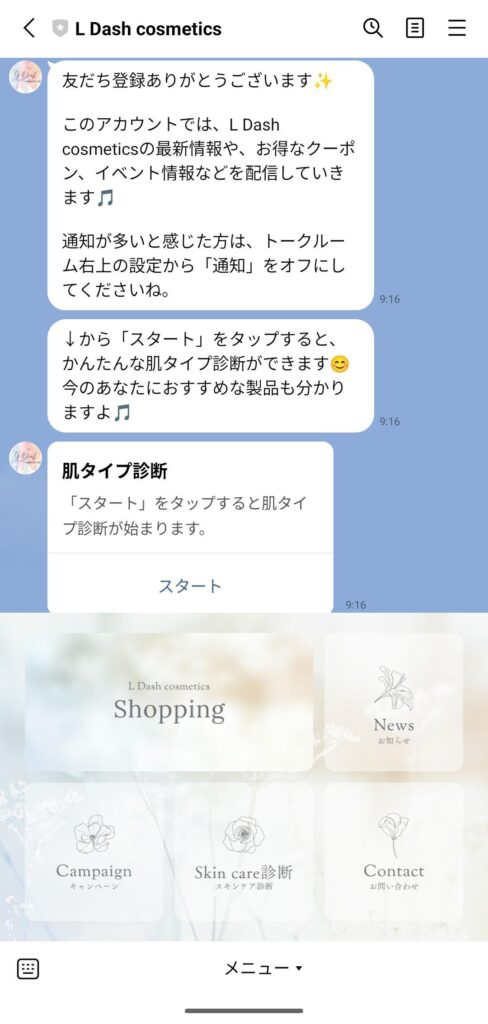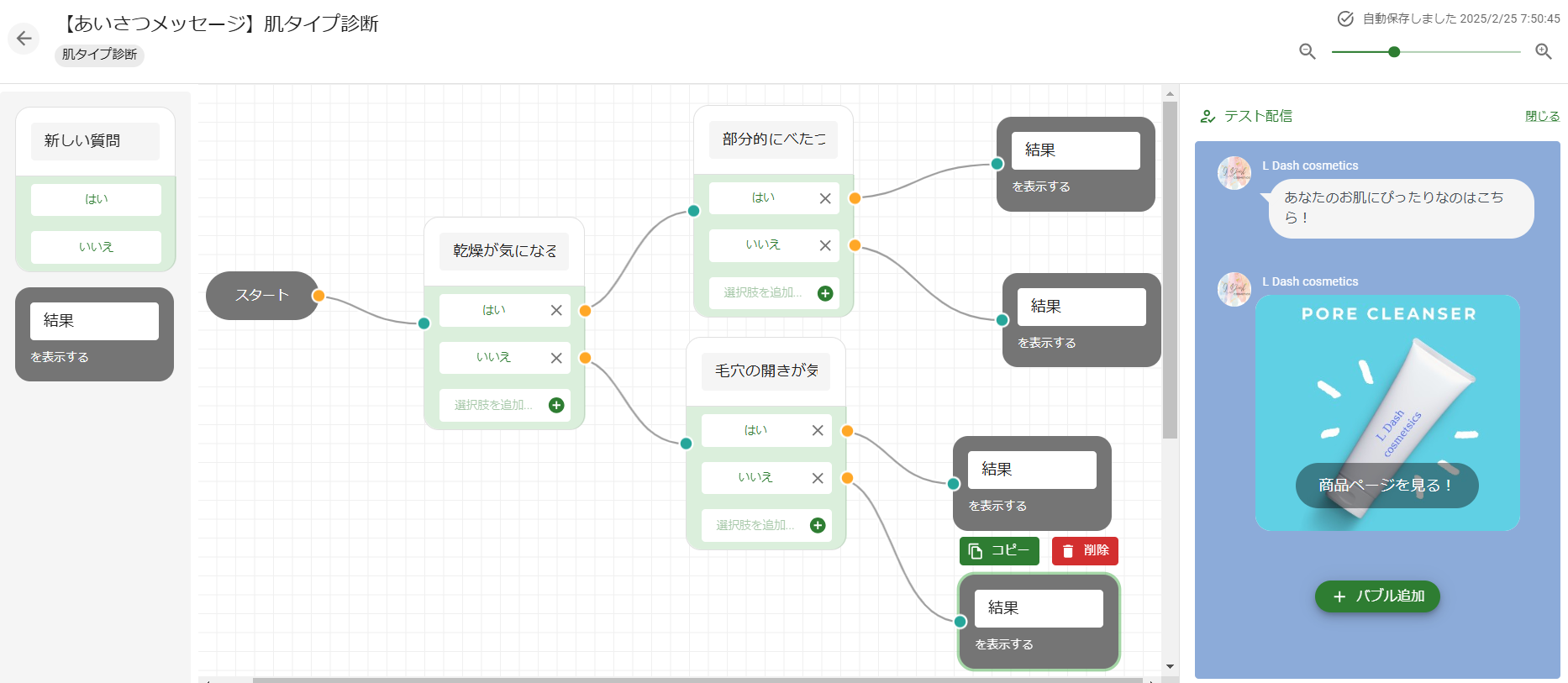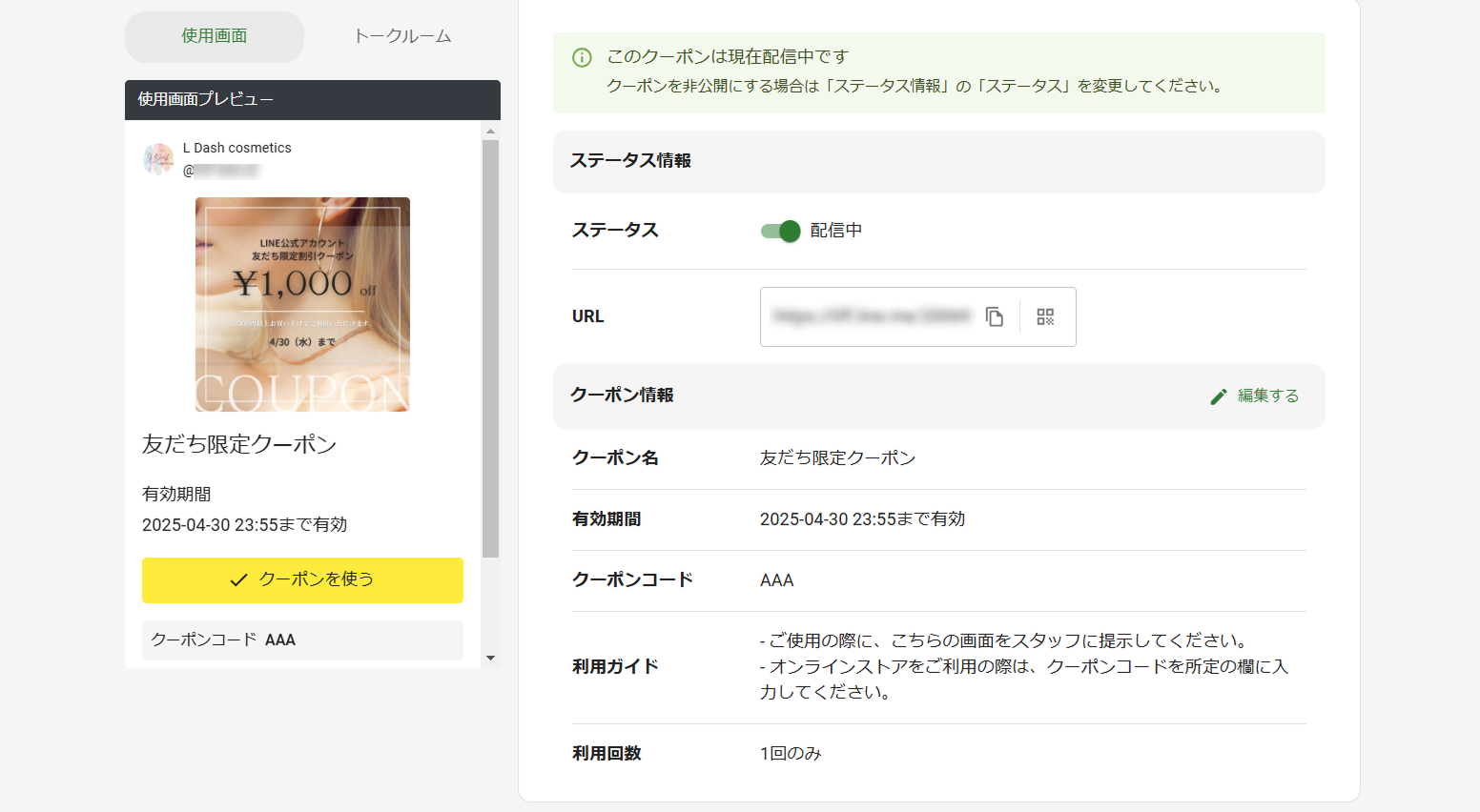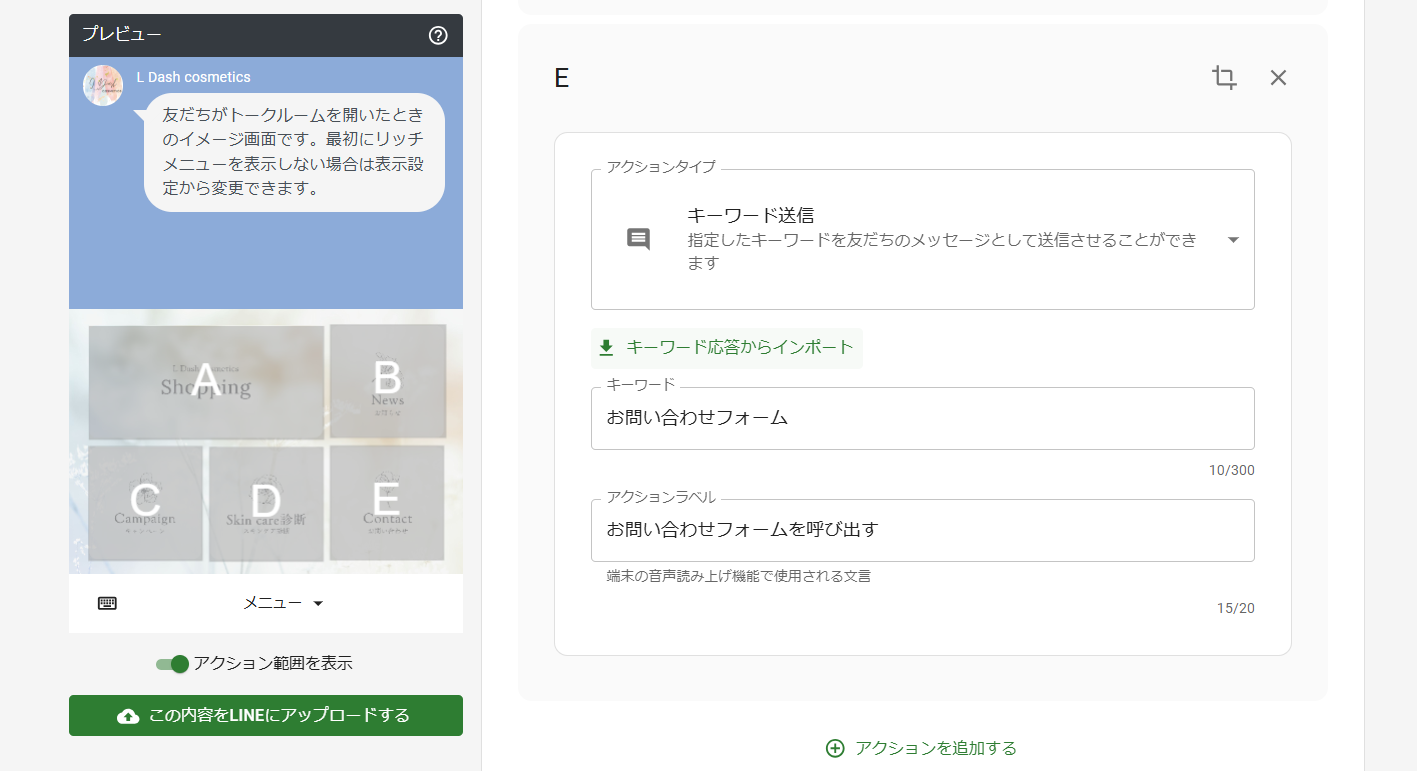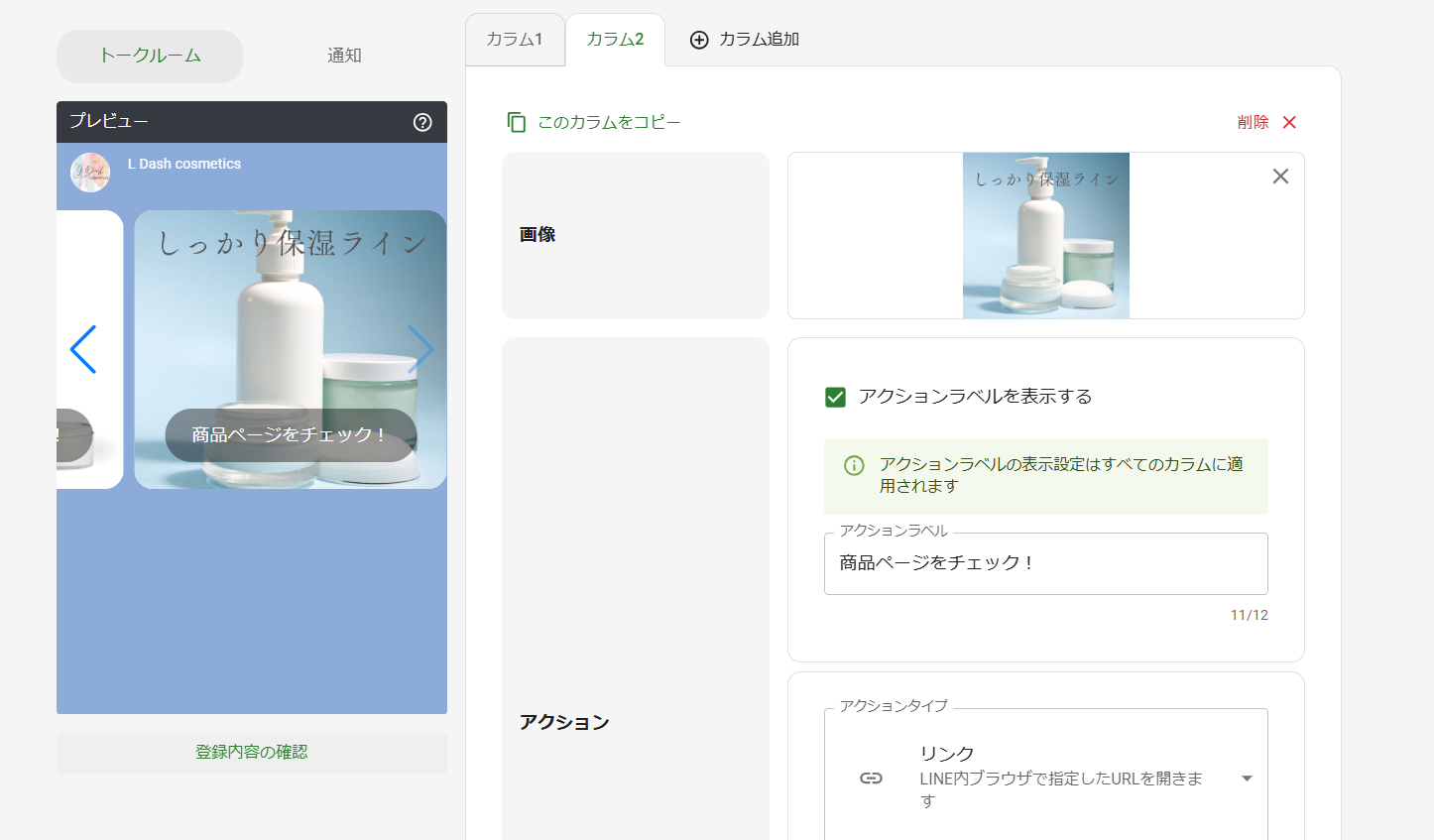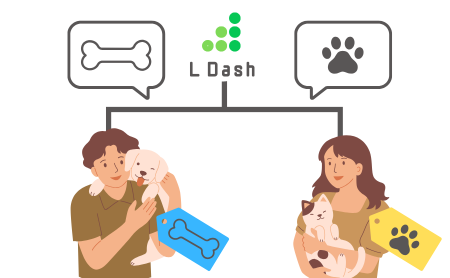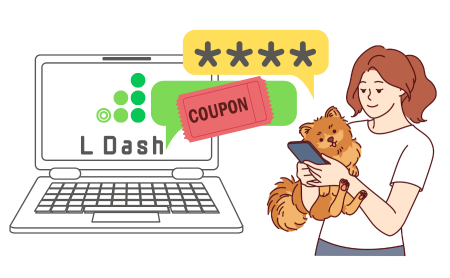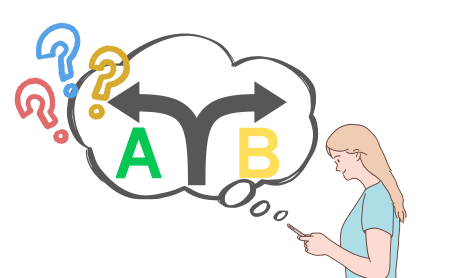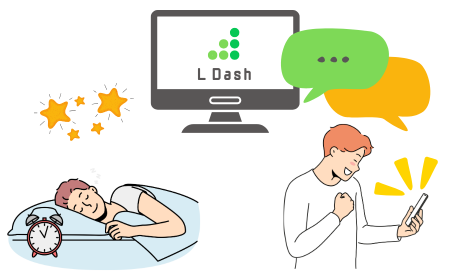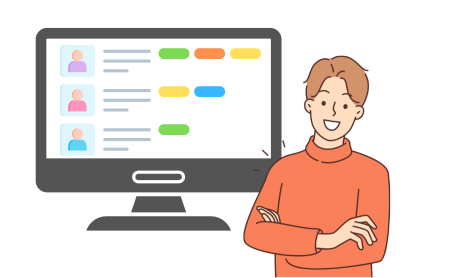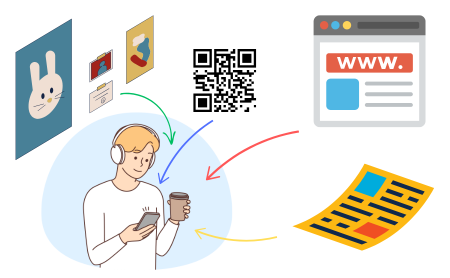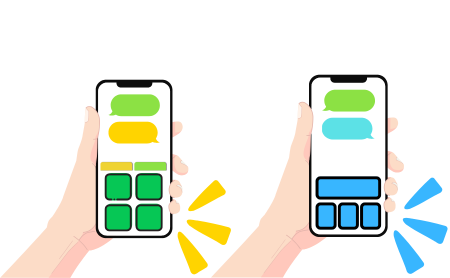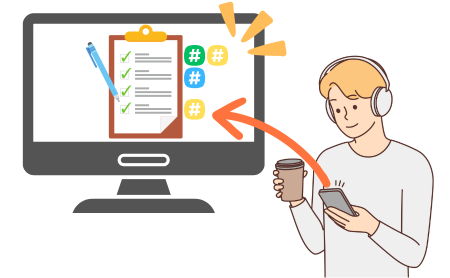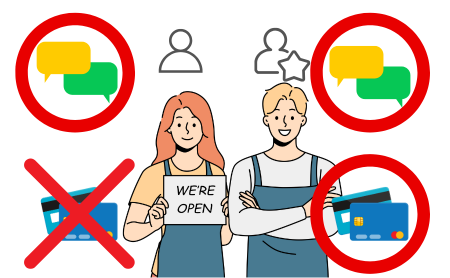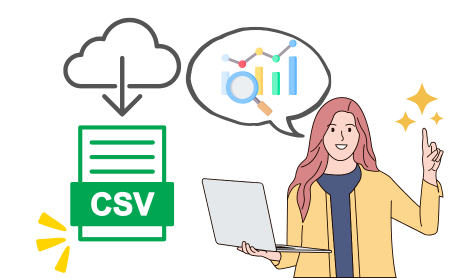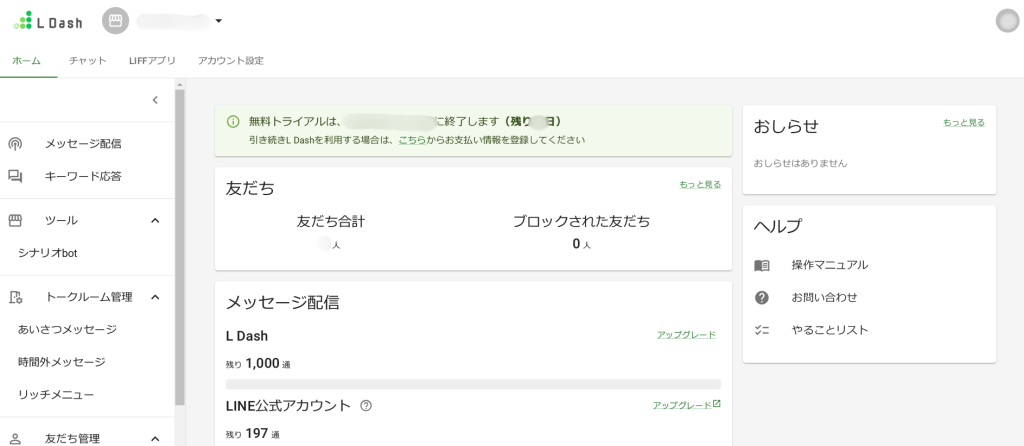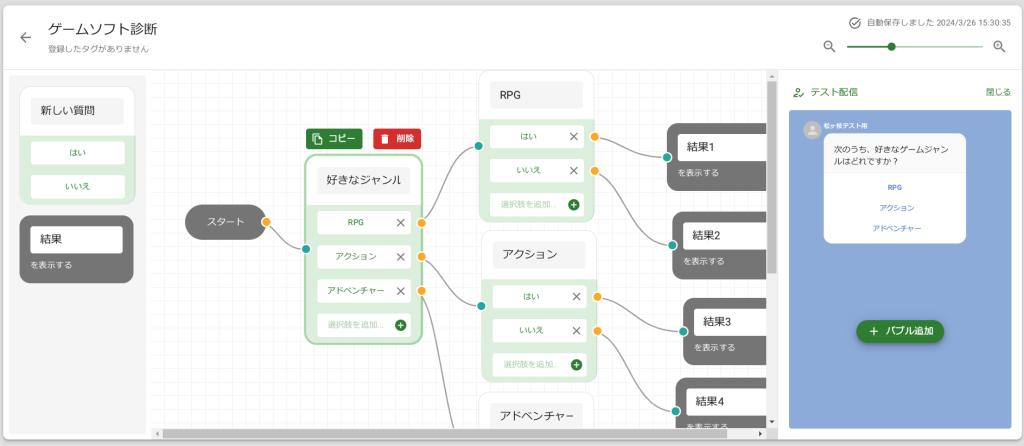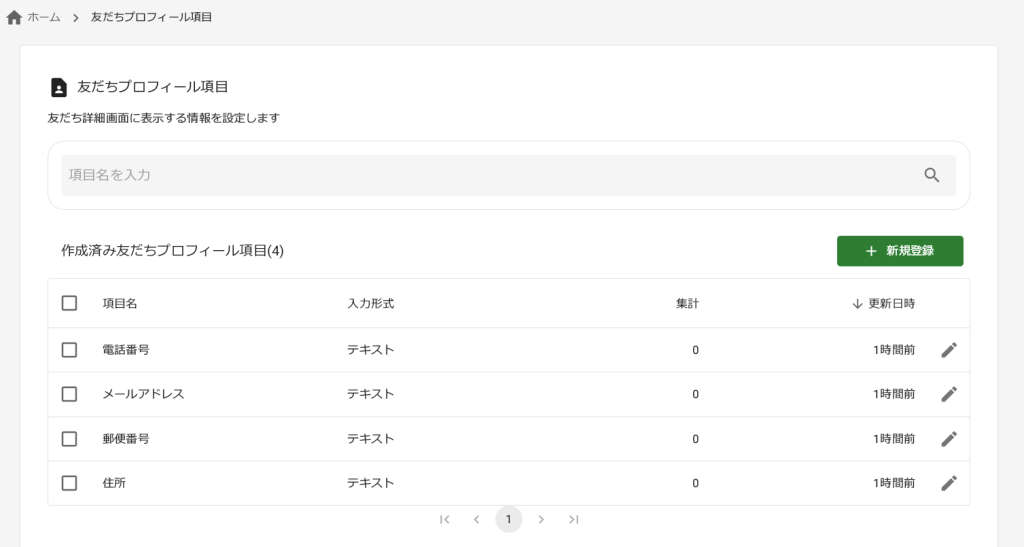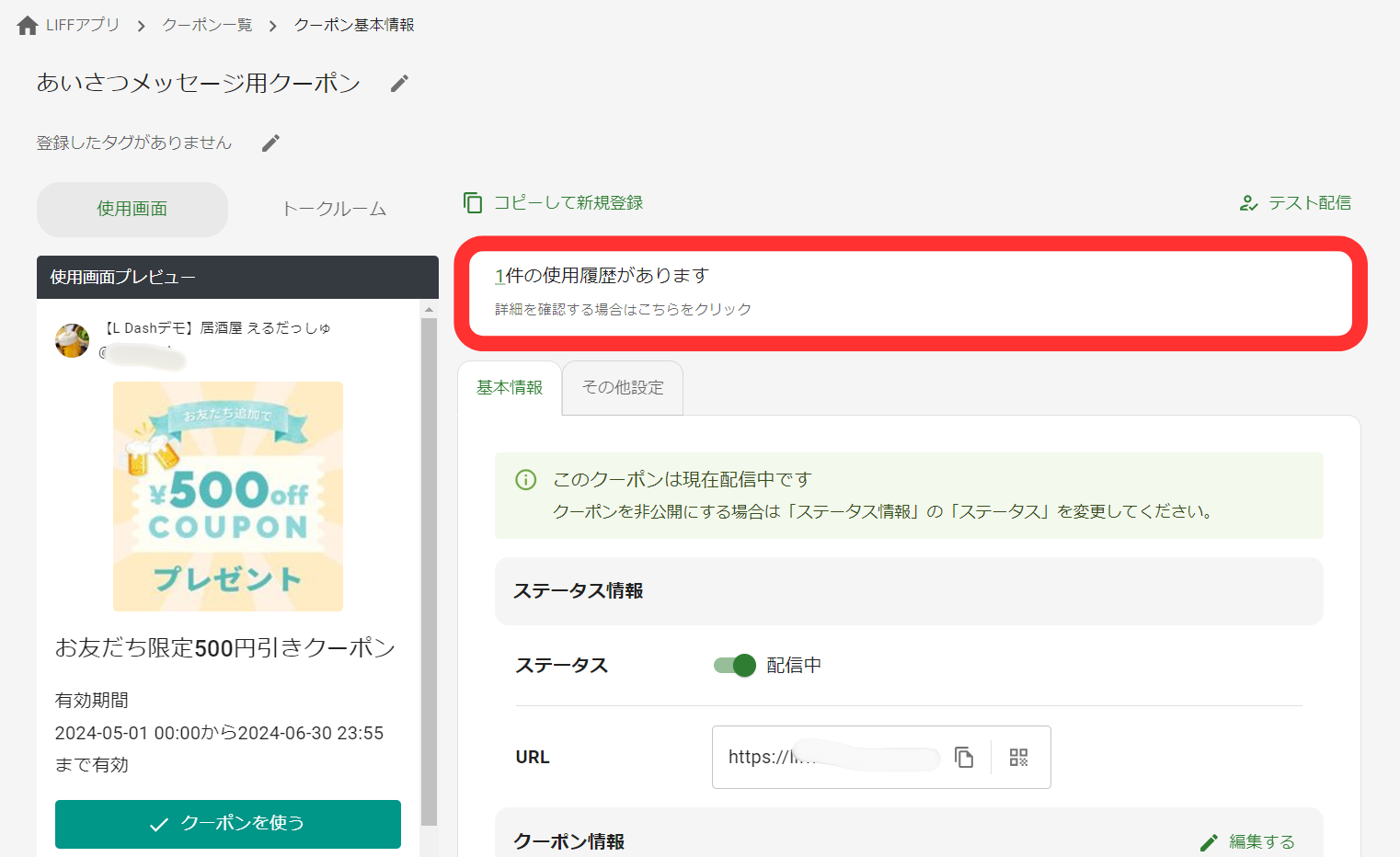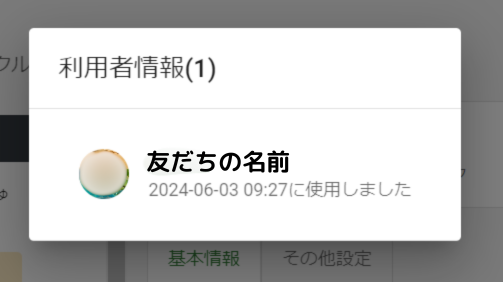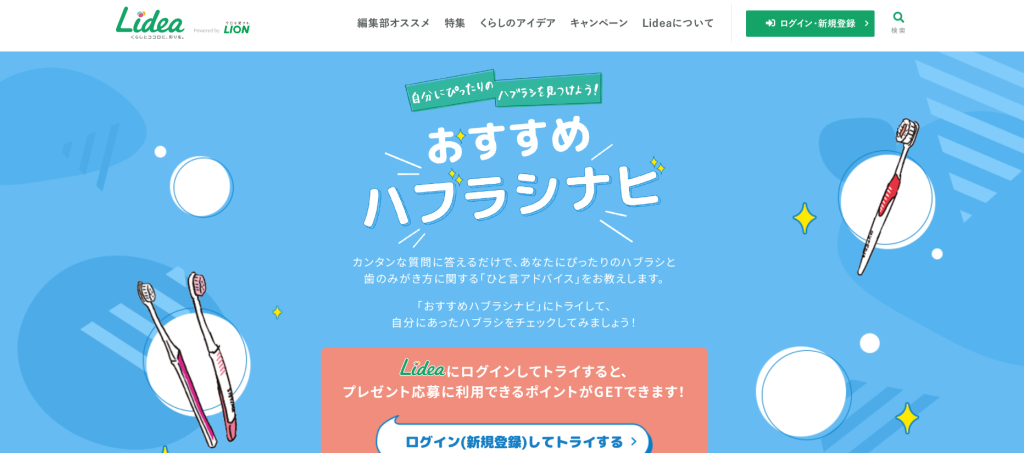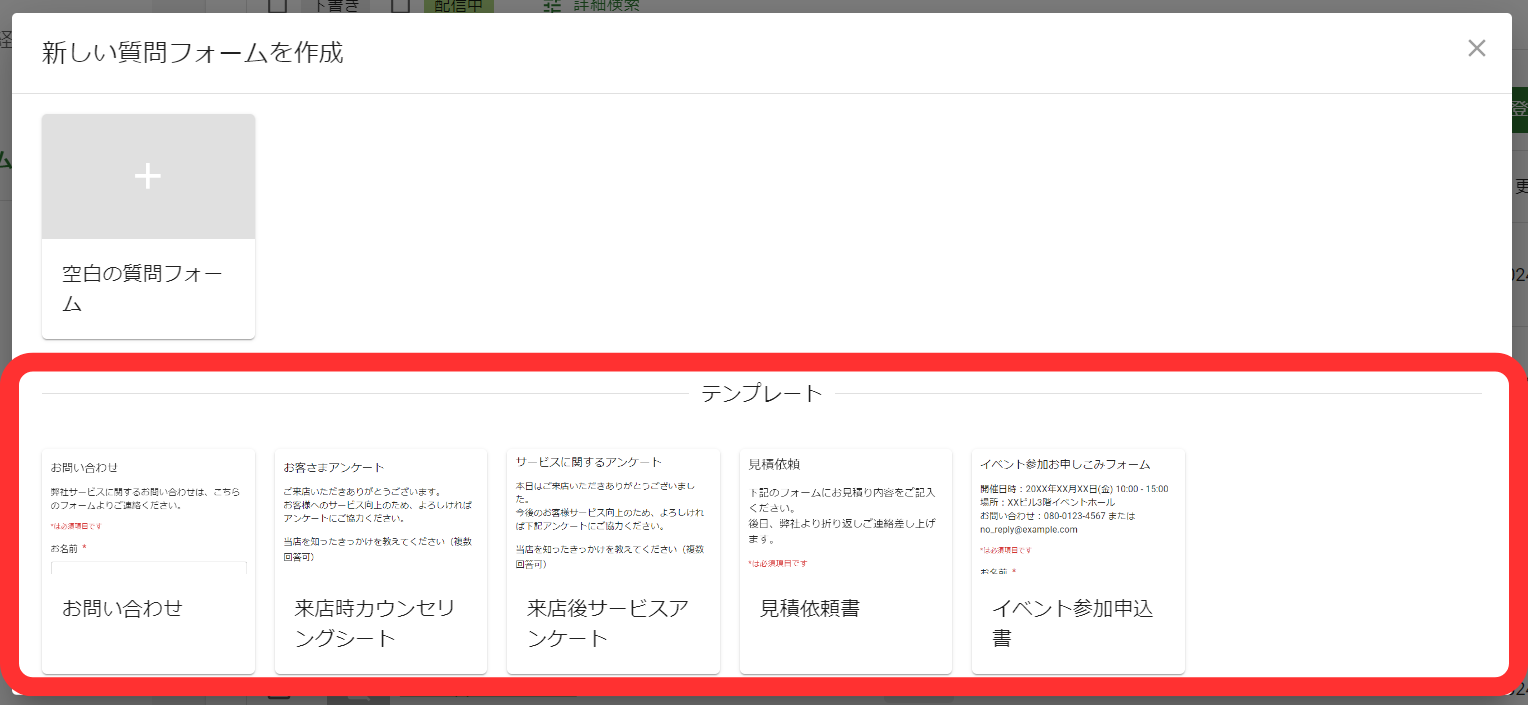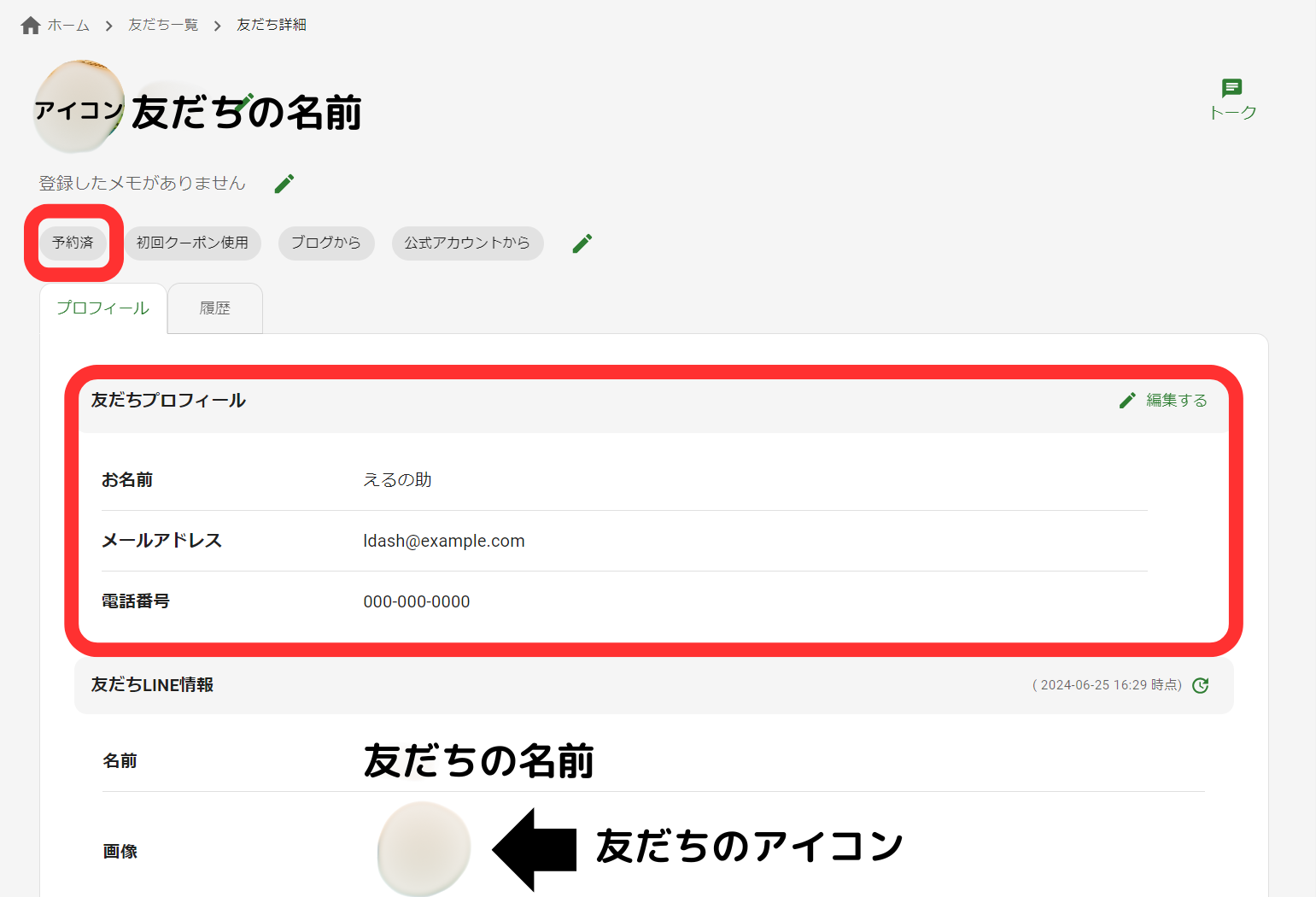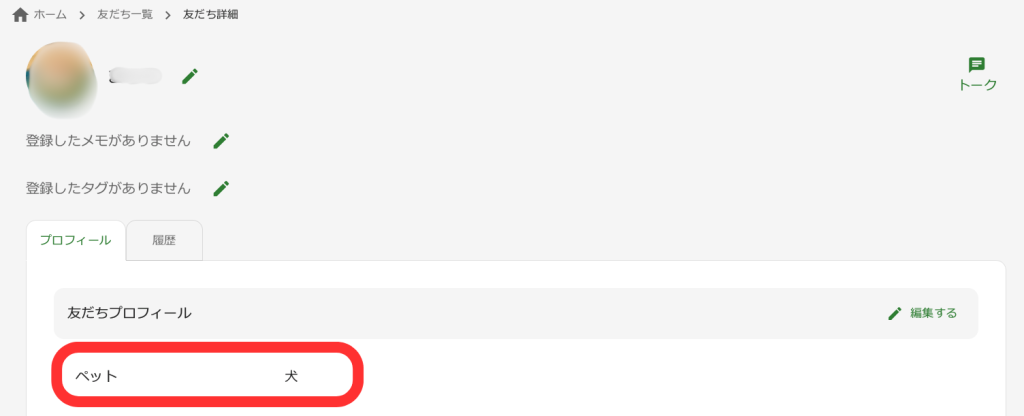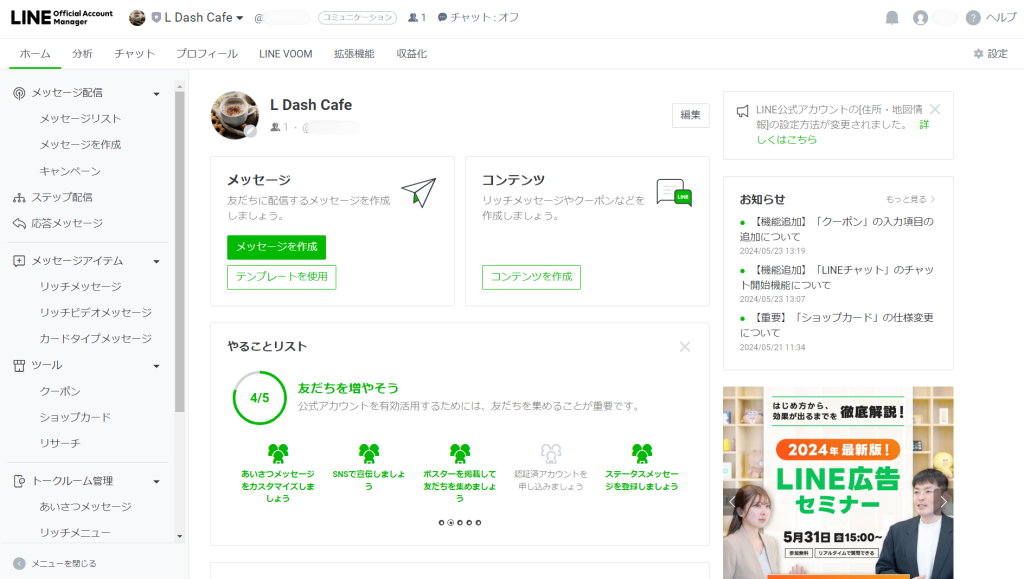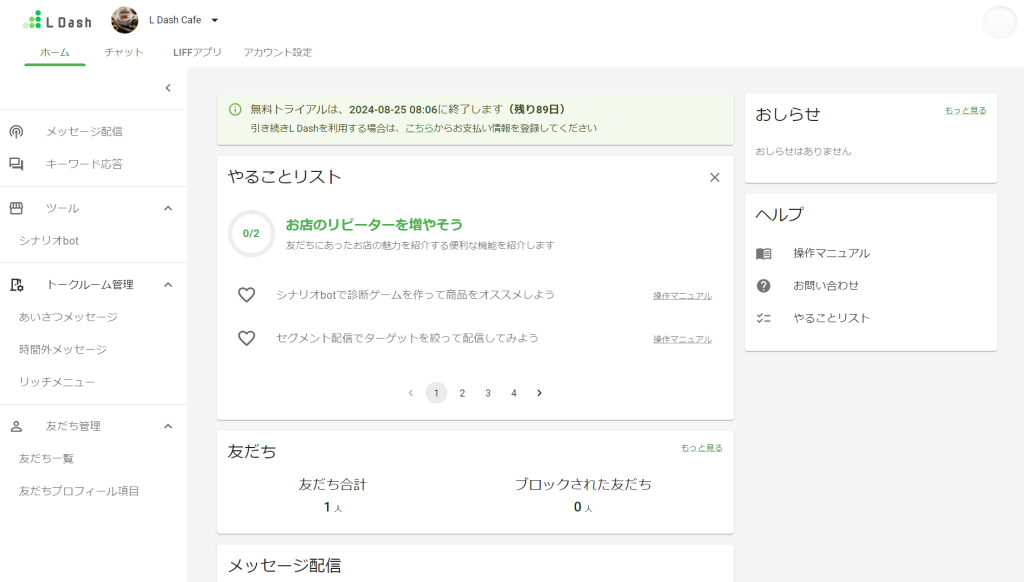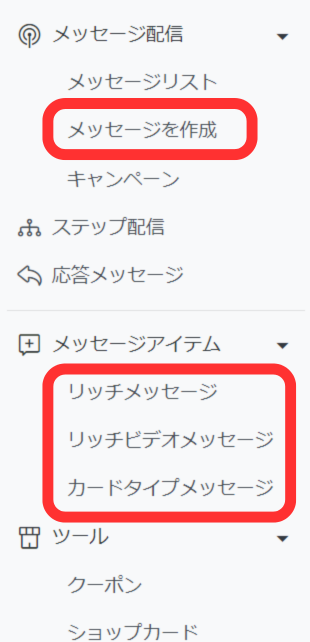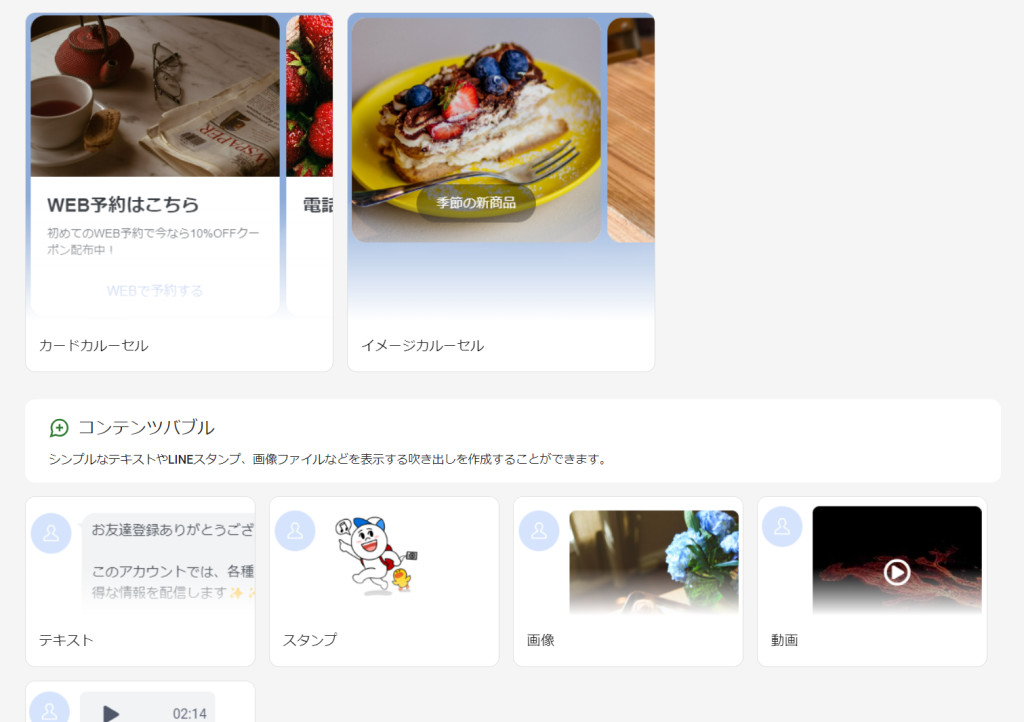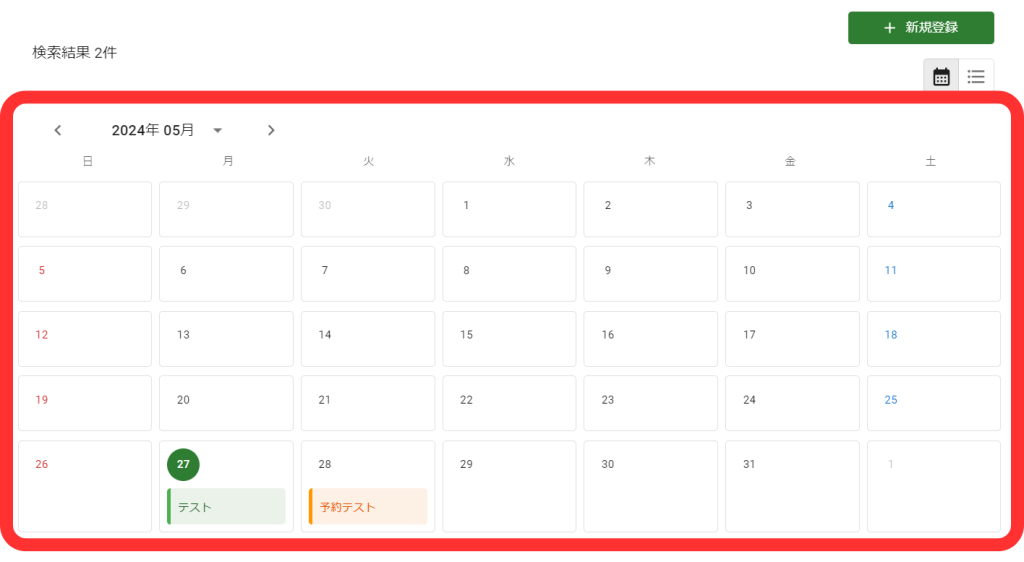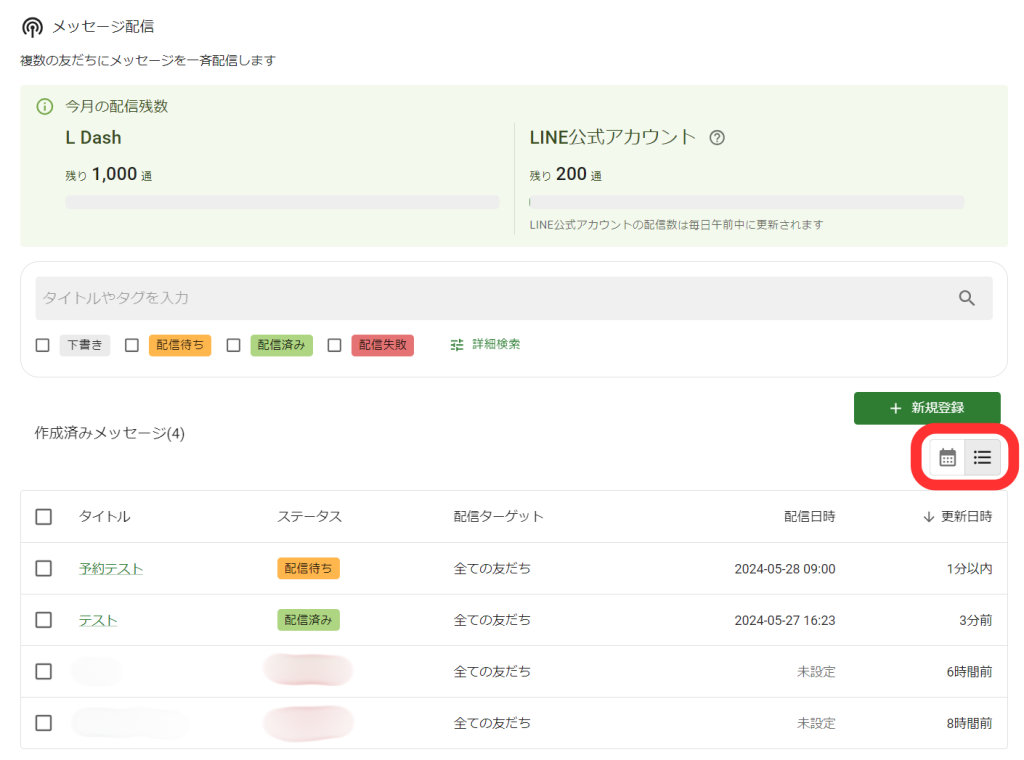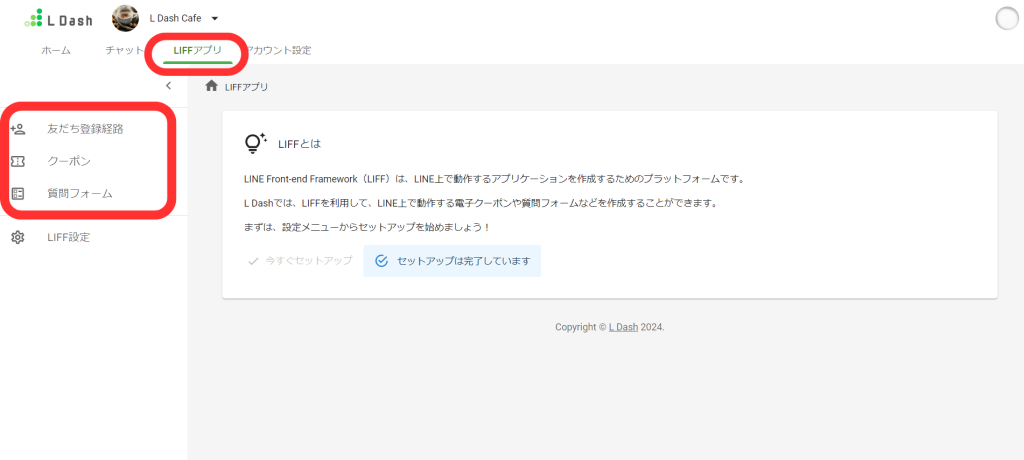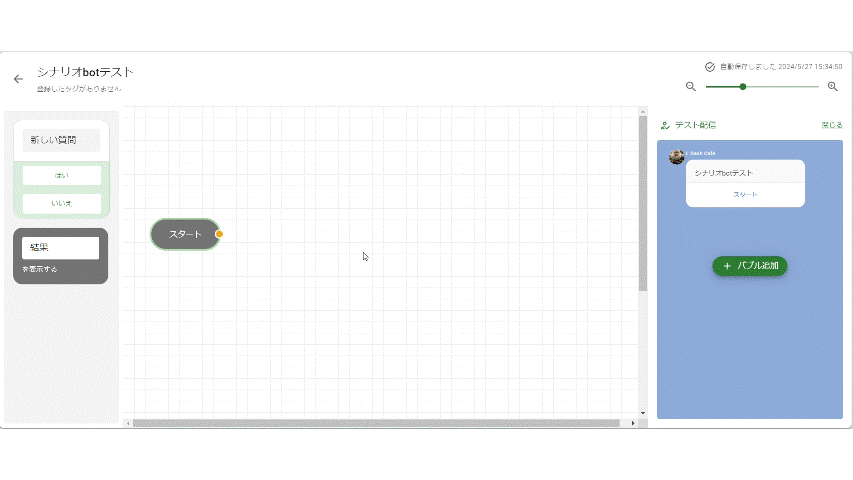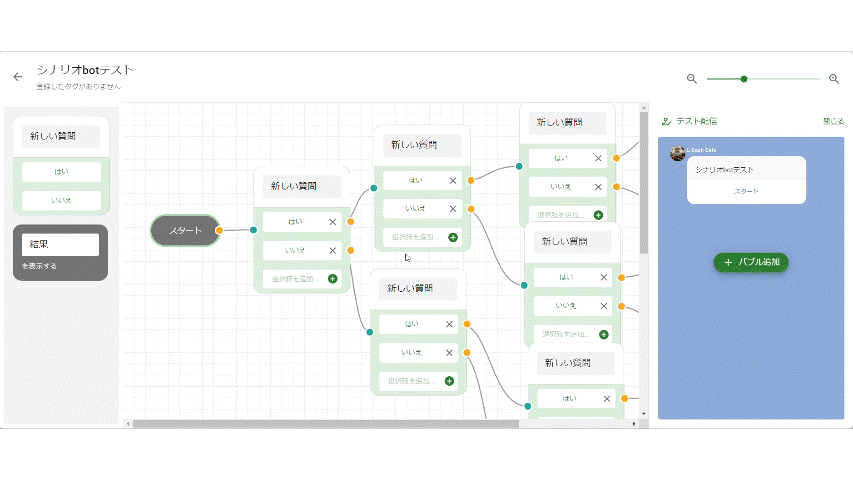「LINE公式アカウントって個人でも使えるの?」「料金はかかるの?」そんな疑問をお持ちではないでしょうか。
実は、LINE公式アカウントは個人でも無料で使い始められる便利なツールで、副業や個人事業、趣味の活動など、さまざまな場面で活用できます。
この記事では、LINE公式アカウントの料金プランから開設方法、効果的な運用のコツまで、個人利用を考えている方に向けて丁寧に解説していきます。ぜひ最後までご覧いただき、LINE公式アカウントを使った集客や売上アップに役立ててください。
LINE公式アカウントは個人でも無料で使える?
はじめにお伝えした通り、LINE公式アカウントは個人でも無料で始められます。企業向けに特化したサービスと思われがちですが、個人事業主や副業をしている方、クリエイターなど、個人でも気軽に利用できるサービスです。
料金プランの種類
LINE公式アカウントには3つの料金プランがあります(※2025年11月18日現在)。
- コミュニケーションプラン: 月額0円(無料メッセージ数:200通/月)
- ライトプラン: 月額5,000円(無料メッセージ数:5,000通/月)
- スタンダードプラン: 月額15,000円(無料メッセージ数:30,000通/月)
個人で始める場合は、まずコミュニケーションプランで十分です。月200通までのメッセージが無料で配信できるため、友だちが数十人程度であれば問題なく運用できるでしょう。
各プランの無料メッセージ数を超えて配信したい場合は?
各プランの無料で送信できるメッセージ数を使い切った場合、追加でメッセージを送るには月額料金とは別に課金が必要となります。
ただし、コミュニケーションプラン、ライトプランの場合はそもそも追加メッセージの送信ができません。月の配信通数が5,000通を優に超えてしまいそうなのであれば、スタンダードプランへの切り替えを検討しましょう。
LINE公式アカウントの個人利用についてよくある誤解
「公式アカウント=企業専用」と思われがちですが、そんなことはありません。個人でも手軽に開設できますし、ビジネス用途であればより幅広く活用できます。
個人ではどんな使い方ができる?LINE公式アカウント活用事例
LINE公式アカウントは、個人でもさまざまな活用の仕方が考えられます。以下は、実際によく見られる活用方法の一例です。
個人事業主・副業
美容師、ネイリスト、カウンセラー、コンサルタント、士業、飲食店の個人オーナーなど、幅広い業種で使われています。予約受付や顧客とのやりとり、クーポン配信などに便利です。
教室・習い事運営
英会話スクールやヨガ教室、料理教室、音楽教室などで、レッスンのスケジュール通知や振替連絡、イベント告知などに活用できます。
ネットショップ連携
ネットショップ運営者やハンドメイド作家が、新商品の案内やセール情報の配信、リピーター向けの限定クーポン配信などに使っています。
クリエイター・インフルエンサー・ゆるキャラ等
ファンコミュニティの構築や限定コンテンツの配信、イベント告知などに利用されています。
注意点:利用規約やガイドラインは要チェック
LINE公式アカウントは、基本的に個人・法人を問わず無料で使い始められますが、禁止事項も存在します。
特にガイドラインの「アカウント開設時のルール」内にある「2)ご利用いただけないお客様」「3)ご利用いただけない業種・業態、商品・サービス」の項目は要チェック。当てはまる場合、残念ながらLINE公式アカウントを利用することはできません。
一例を挙げると、いわゆる「出会い系」サービスやギャンブル、アダルト関連などは禁止されています。
また、「ネット関連ビジネス(情報商材や能力開発商材、SNSのアカウントやフォロワーなどの売買サービス等)」が禁止されている点にも注意しましょう。
心配な方は、ガイドラインや利用規約をチェックしてみてください。
LINE公式アカウントの開設方法
LINE公式アカウントの開設は、とても簡単です。10分~20分程度で、誰でも作成できます。
開設に必要なもの
- メールアドレス、または既存のLINEアカウント
- 電話番号(SMSまたは通話による認証が必要な場合があります)
パソコンでの開設手順
- LINE公式アカウント公式ページにアクセス
- 「LINE公式アカウントをはじめる」をクリック
- 「ビジネスID(Business ID)」の登録画面が表示されるので、LINEアカウントまたはメールアドレスでビジネスIDを作成
- LINE公式アカウントの作成フォームに進み、アカウント名や業種などの基本情報を入力
- 利用規約に同意して完了(この時、必要に応じてアカウント認証を申請することもできますが、スキップしても問題ありません)
以下、画像を使って詳しく解説します。
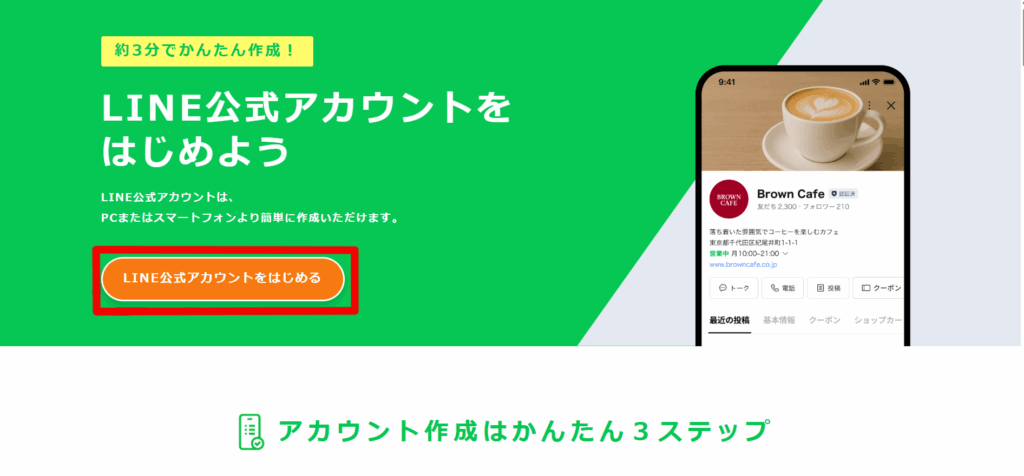
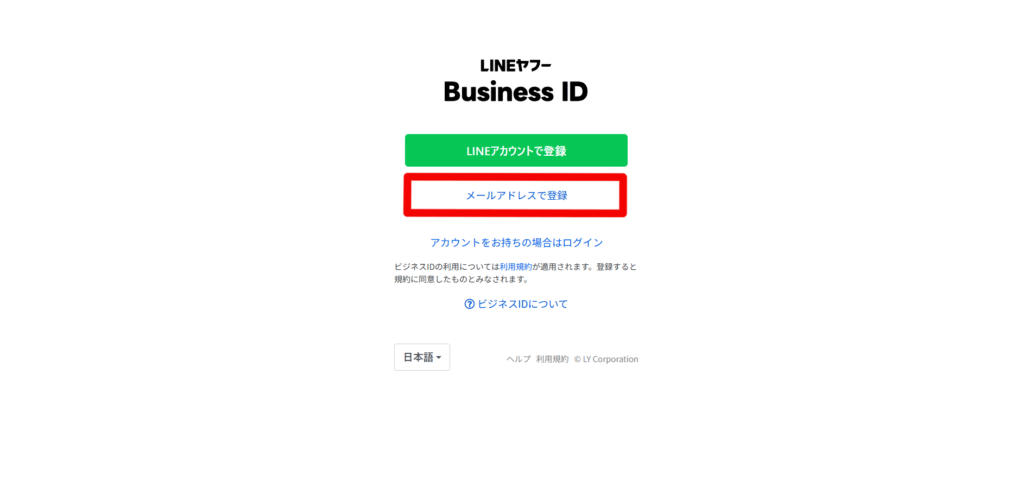
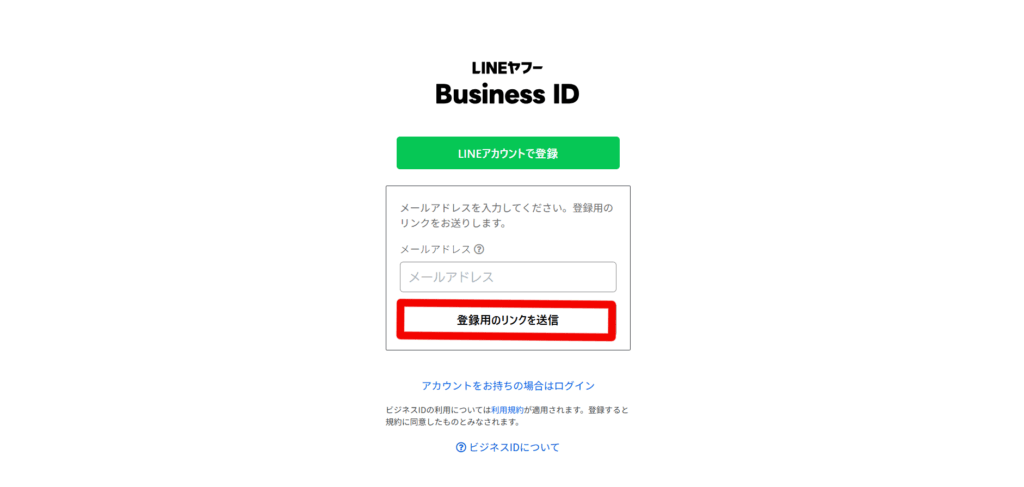
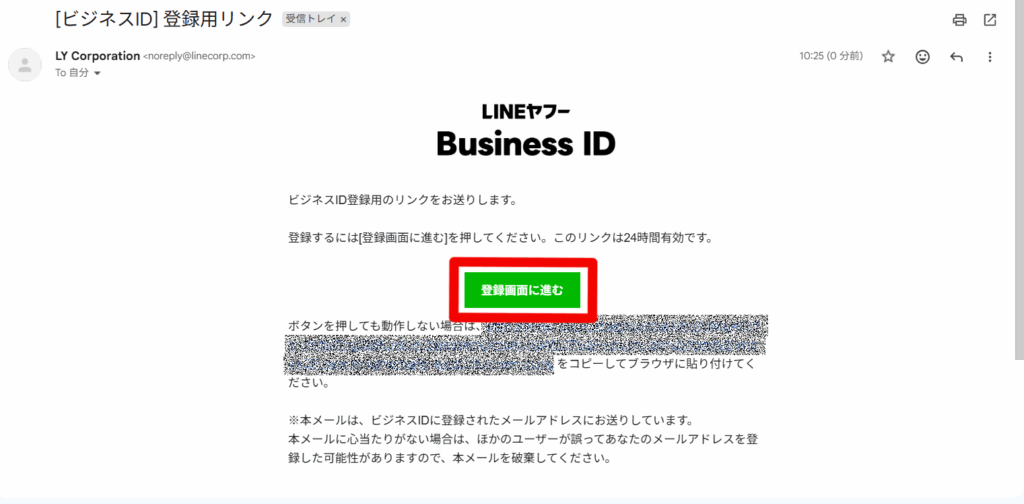
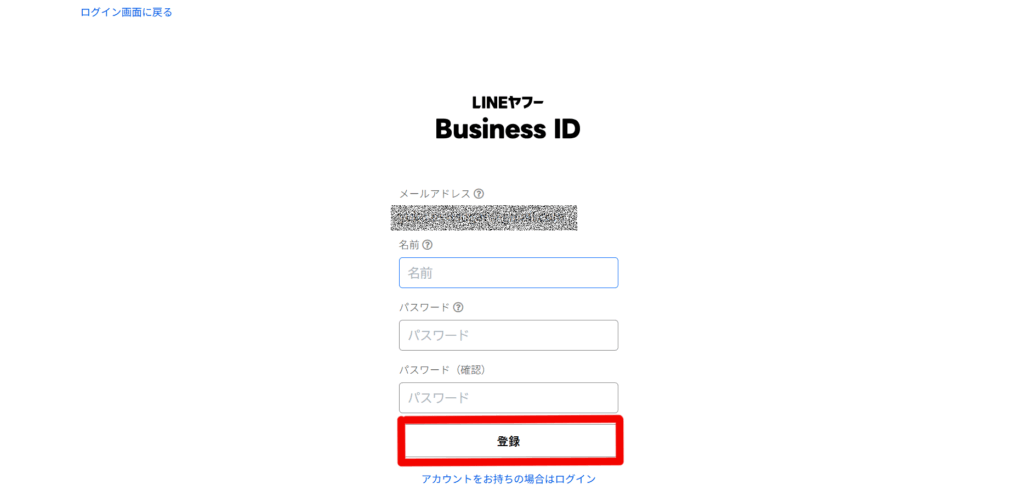
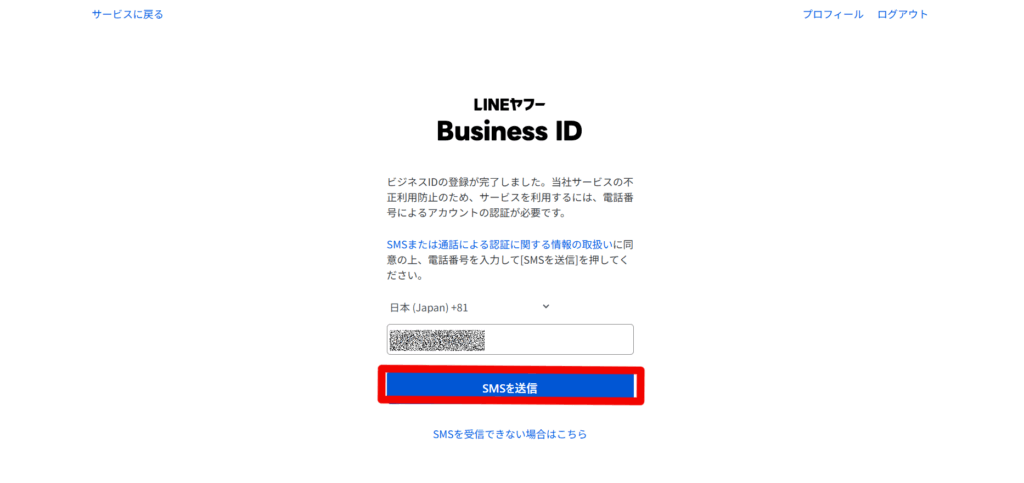
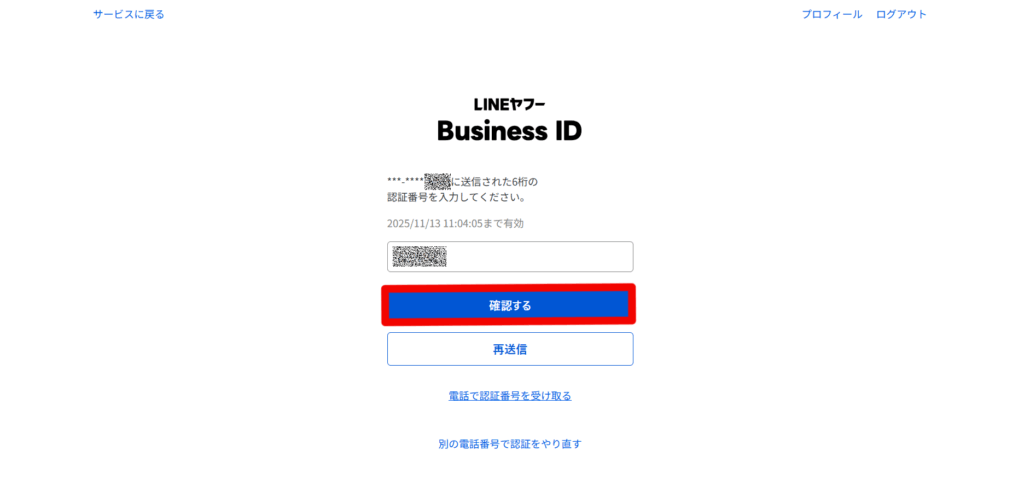
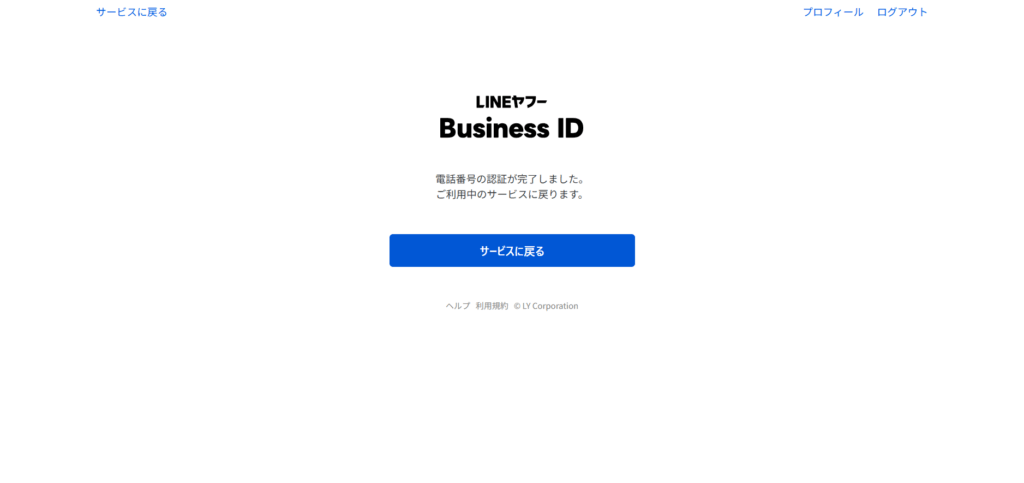
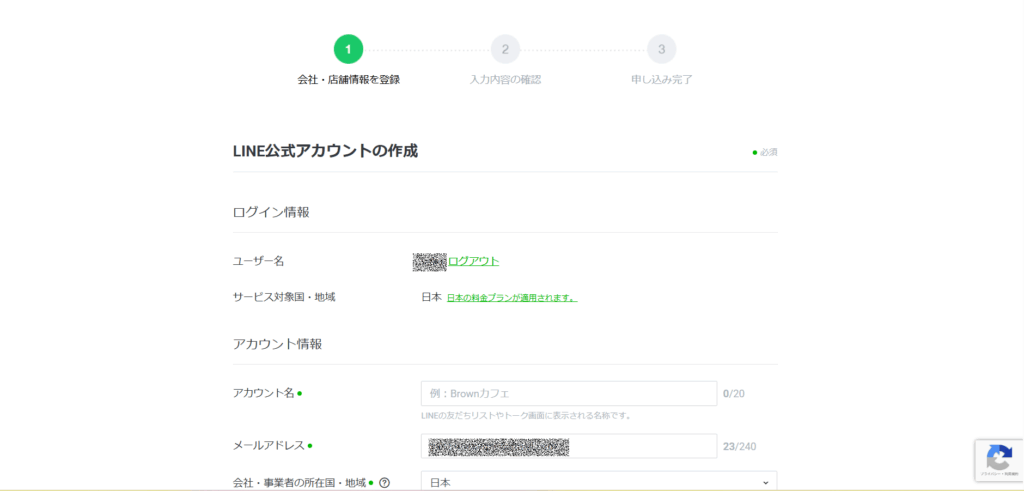
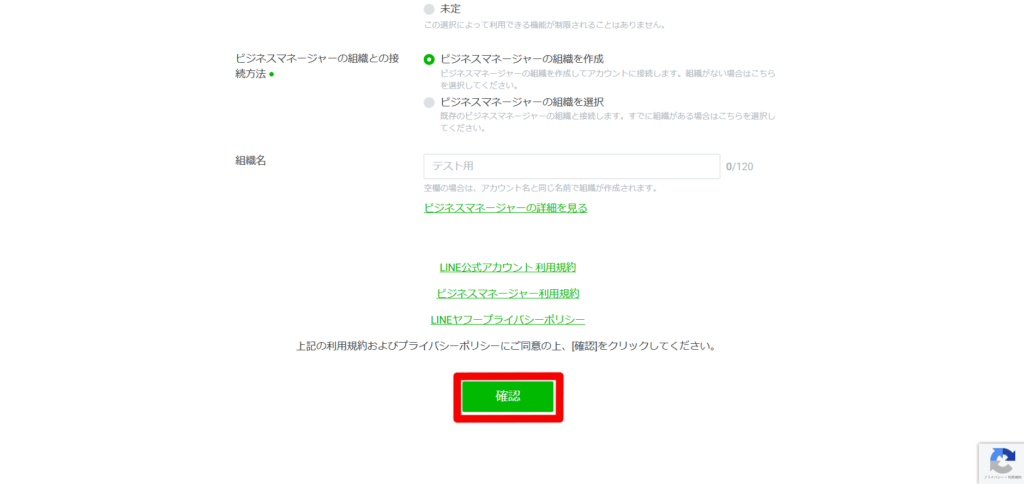
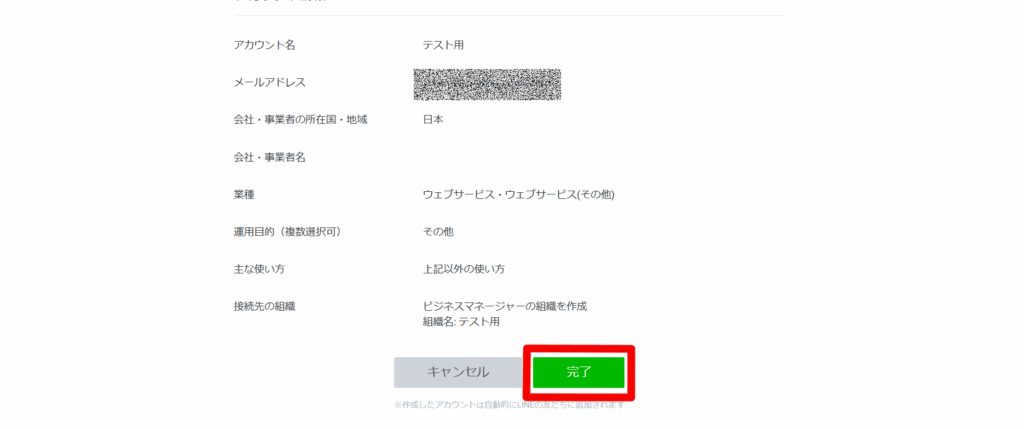
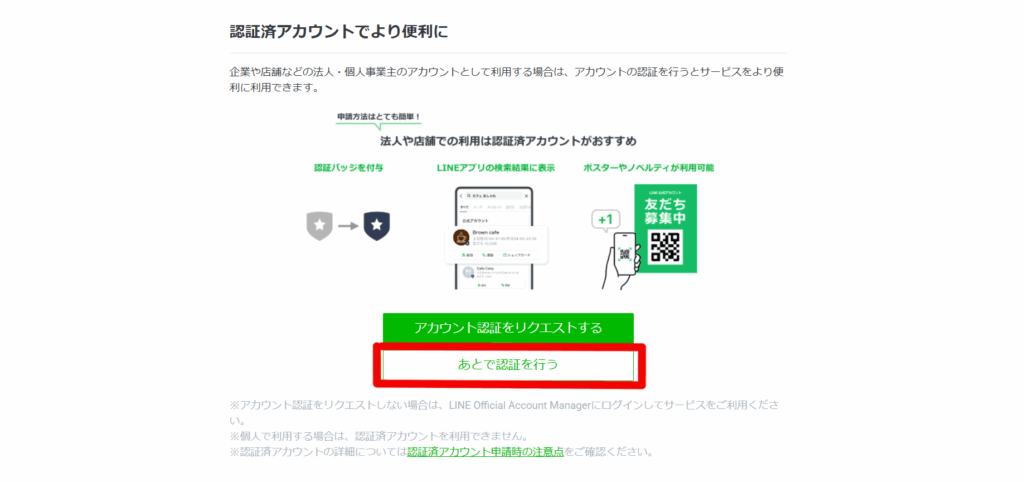
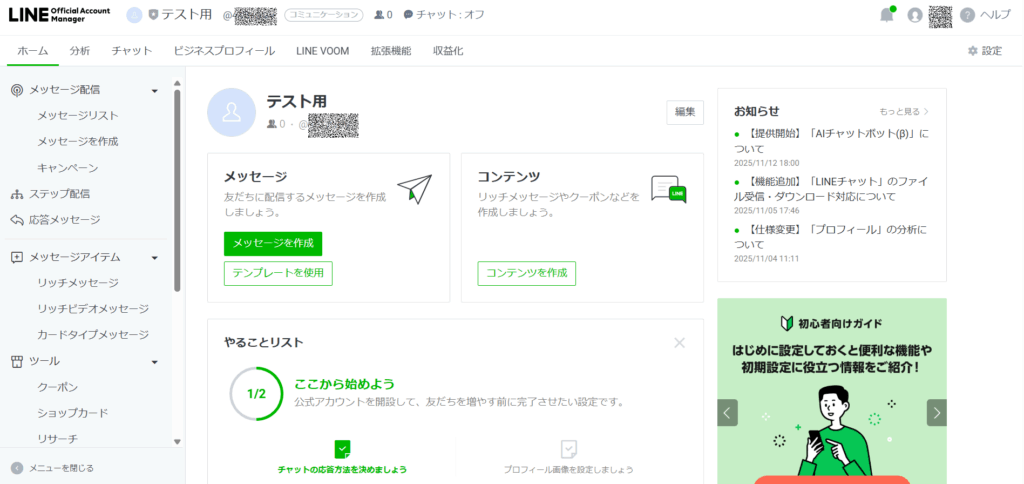
スマホでの開設手順
- 「LINE公式アカウント」アプリをダウンロード
- メールアドレスで開設する場合、ブラウザでここにアクセスしてビジネスIDを作成する
- アプリを開き、「アカウントを作成」をタップ
- ビジネスID、またはLINEアカウントでログイン
- 必要事項を入力して完了
以下、画像を使って詳しく解説します。
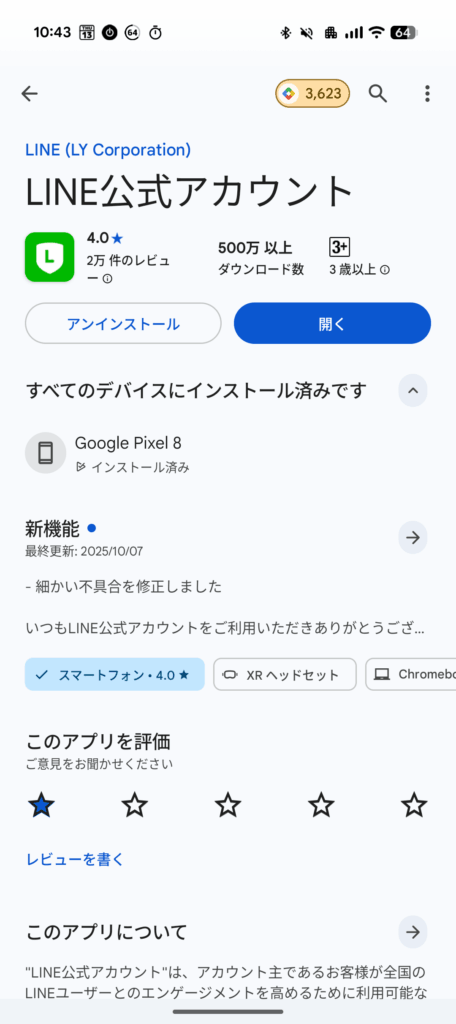
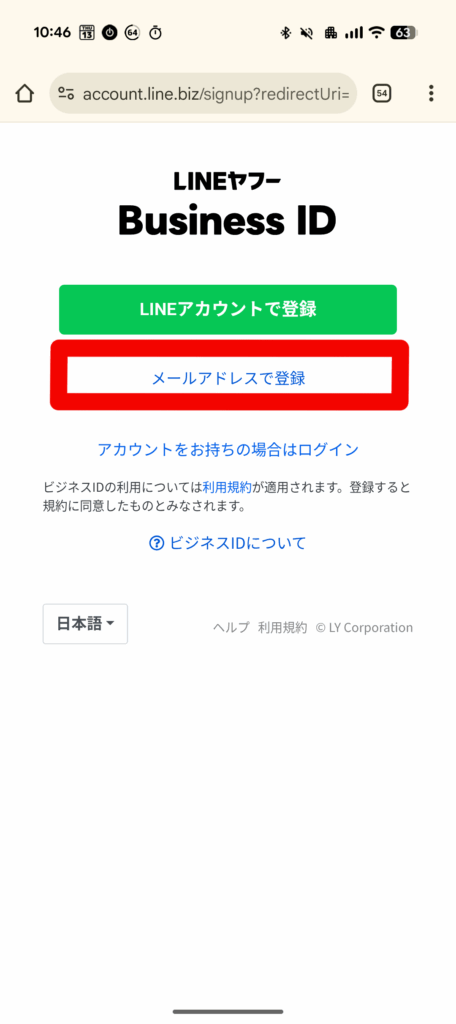

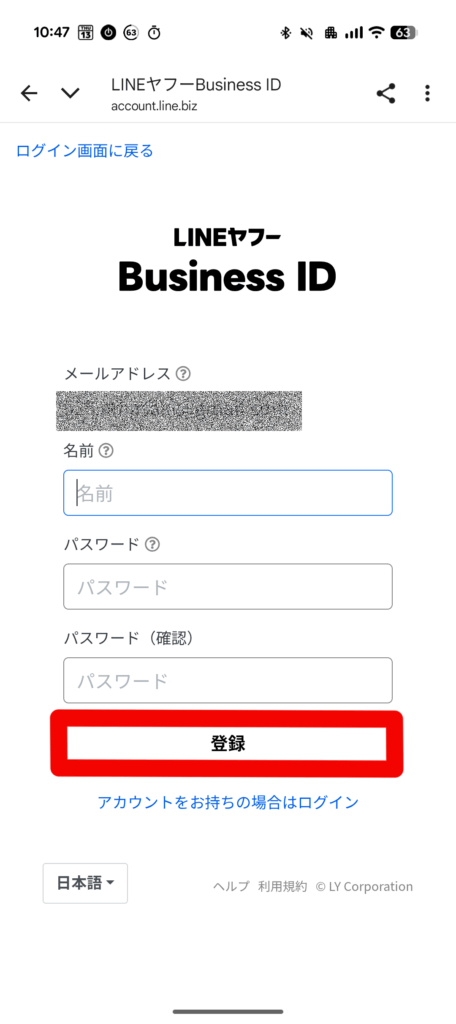
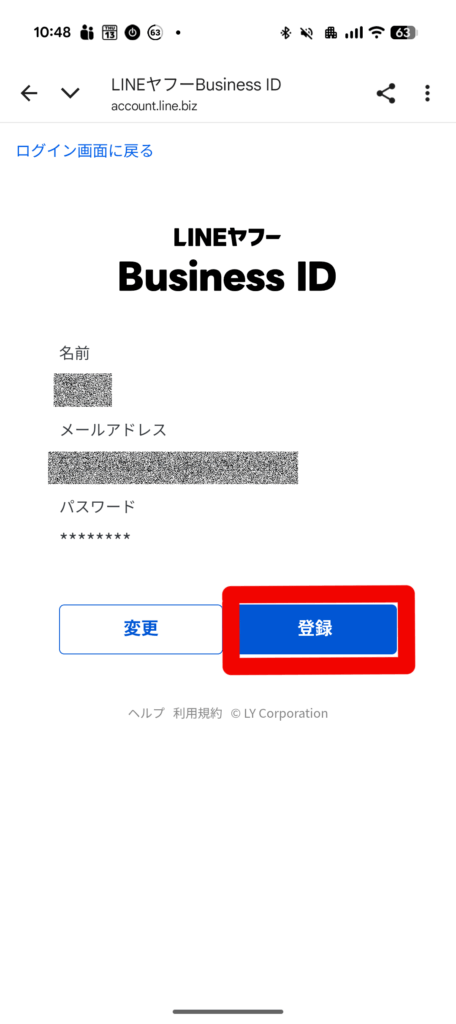
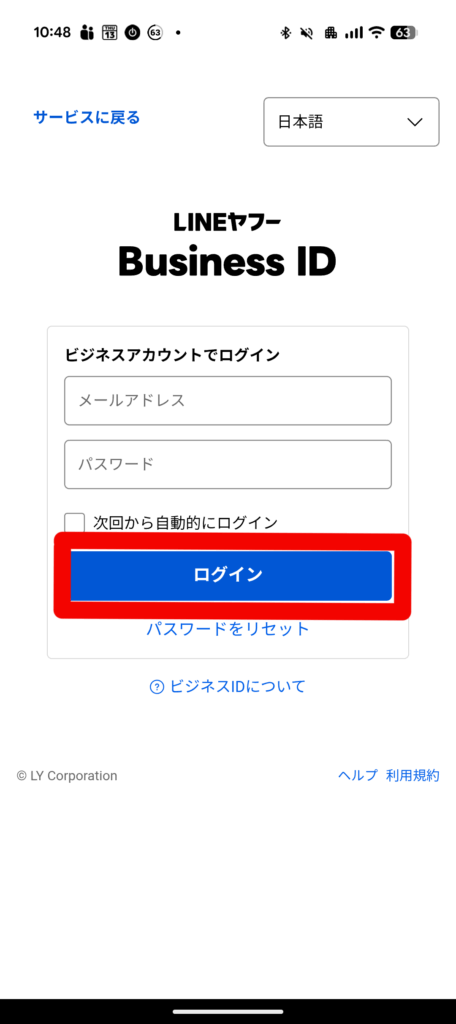
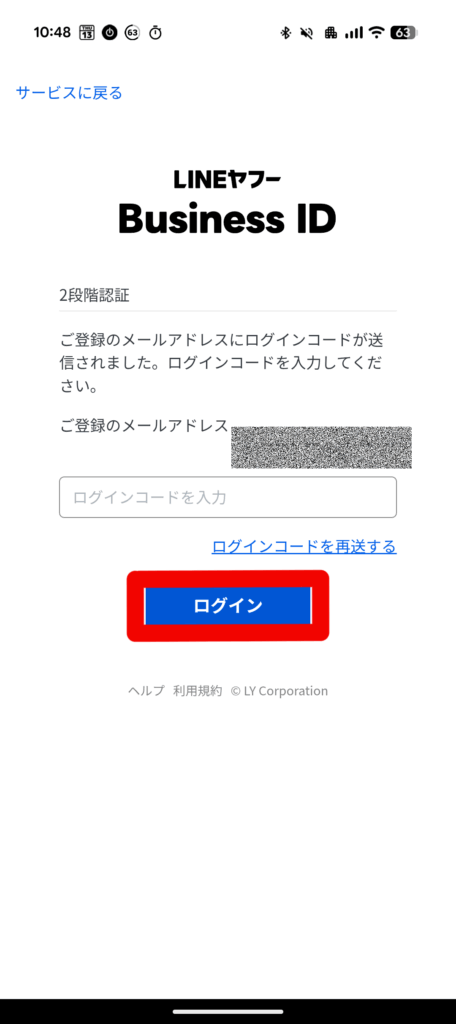
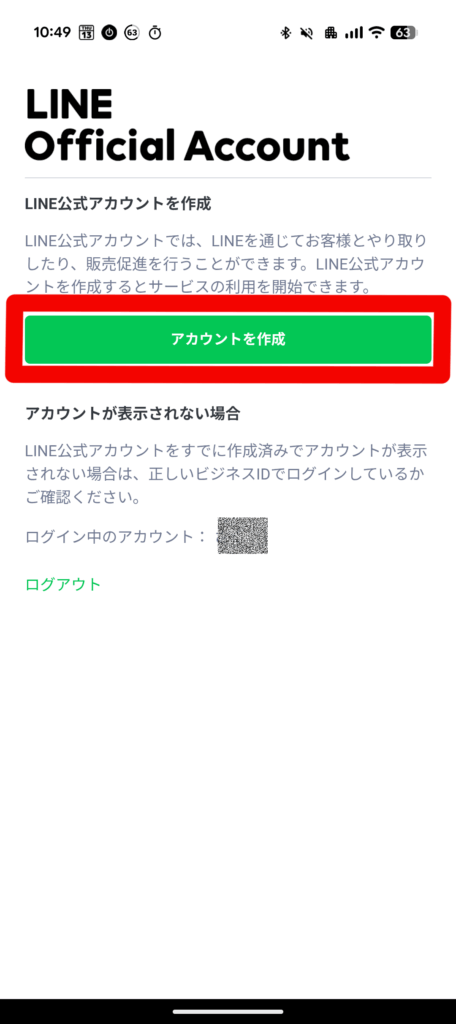
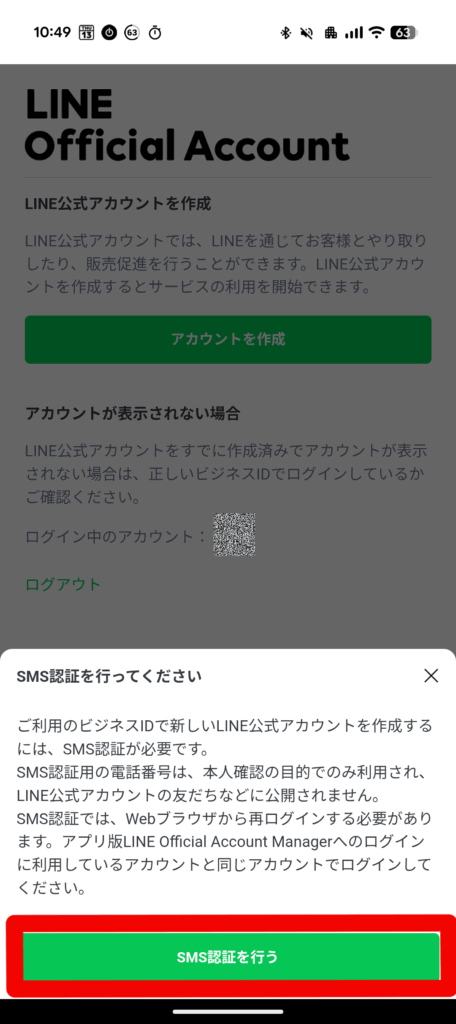
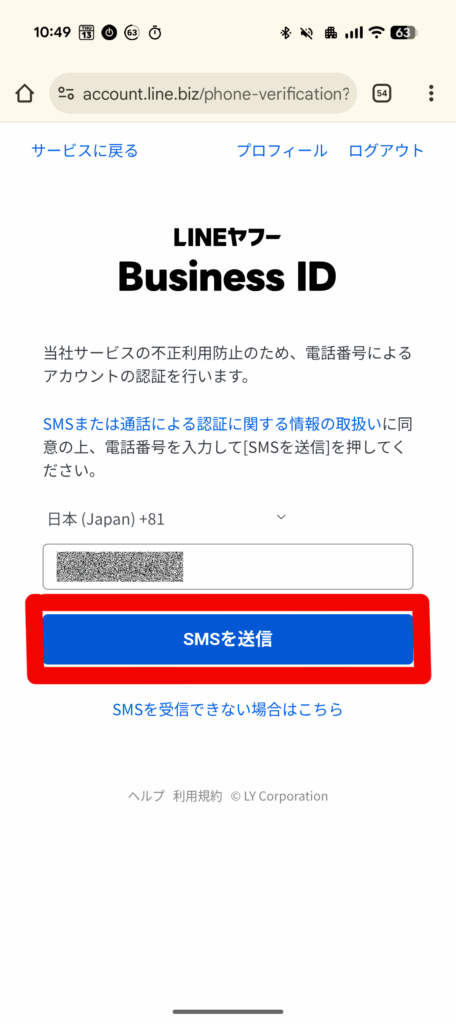
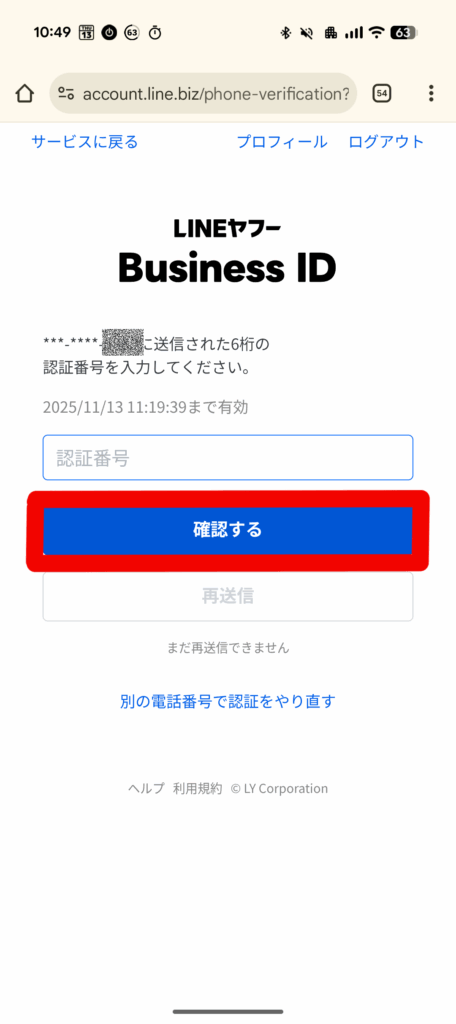
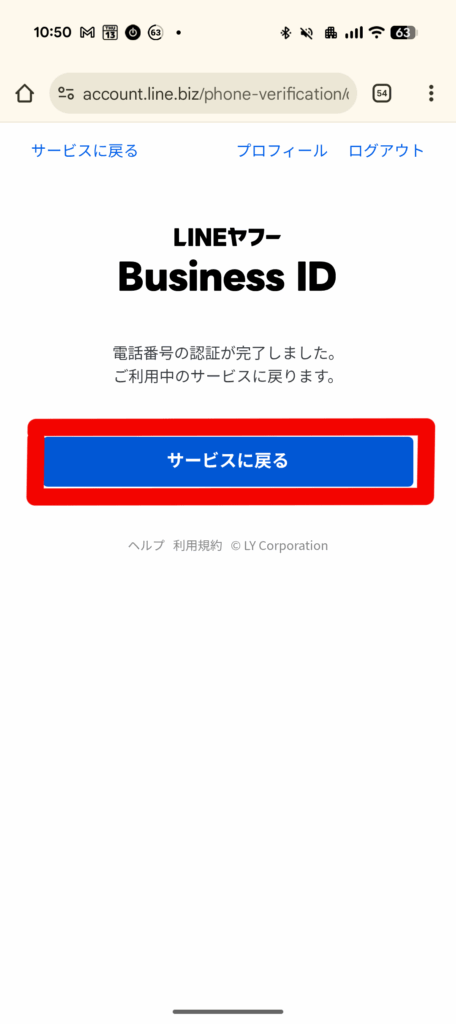
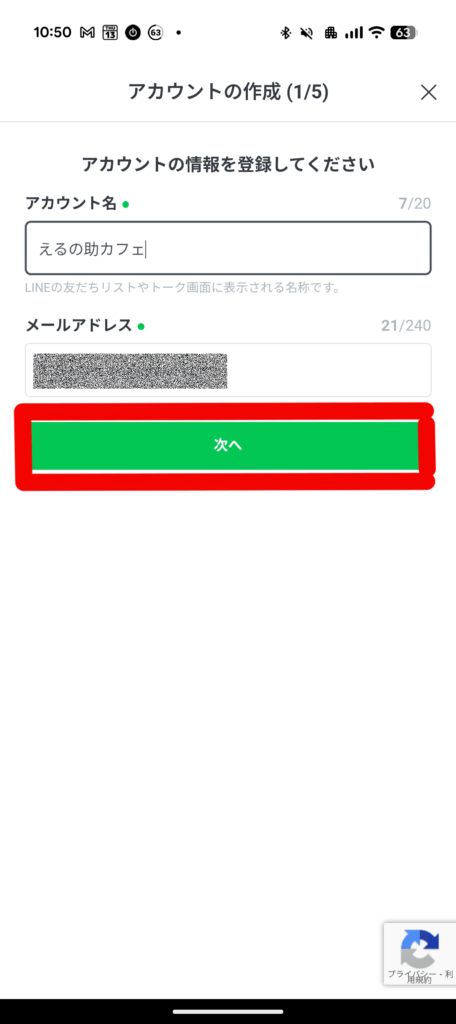
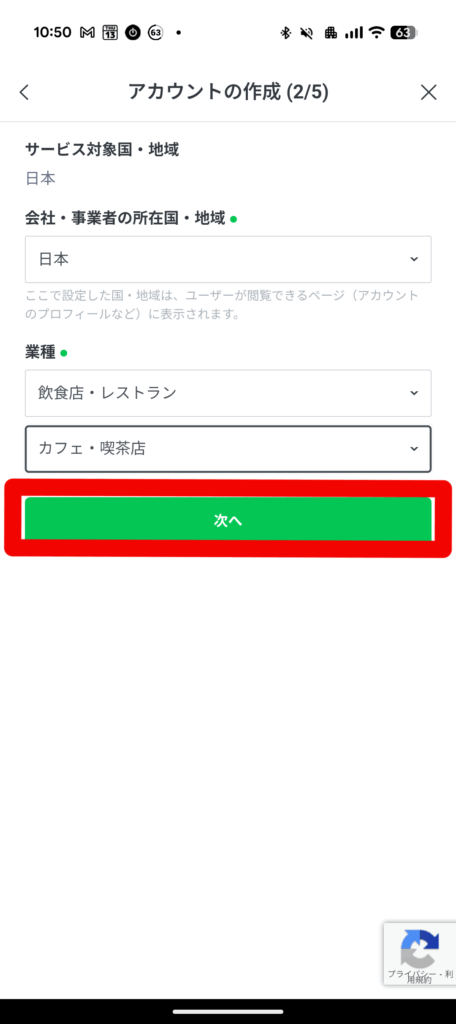
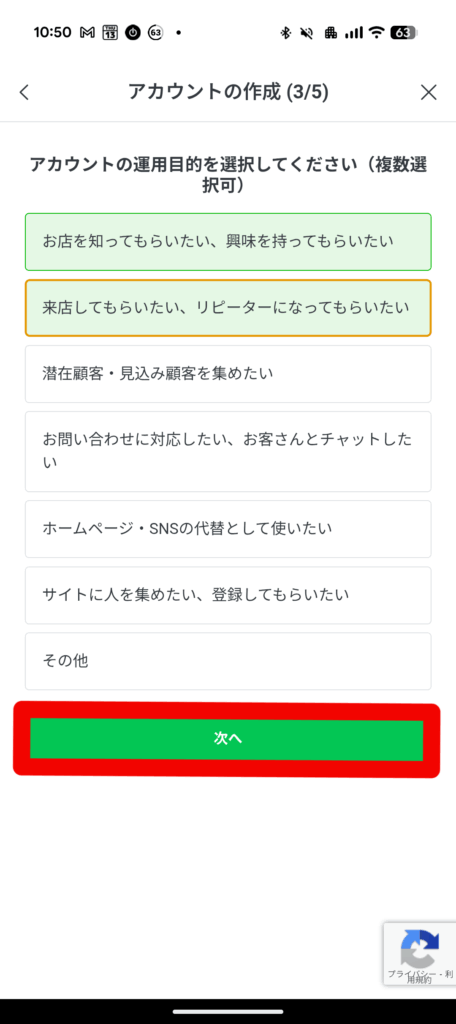
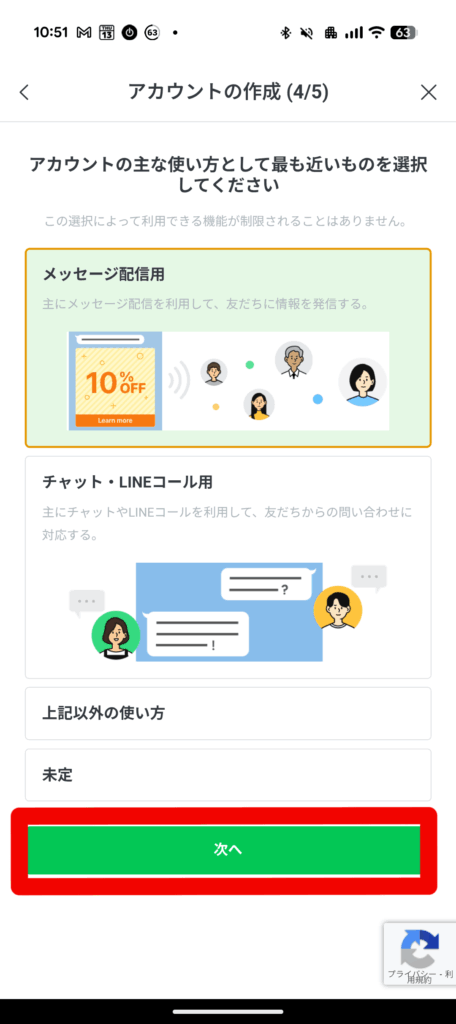

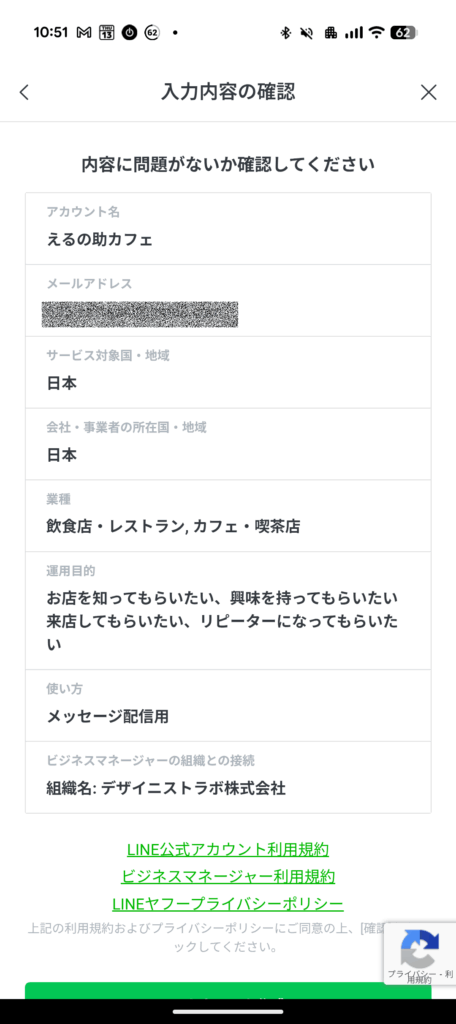
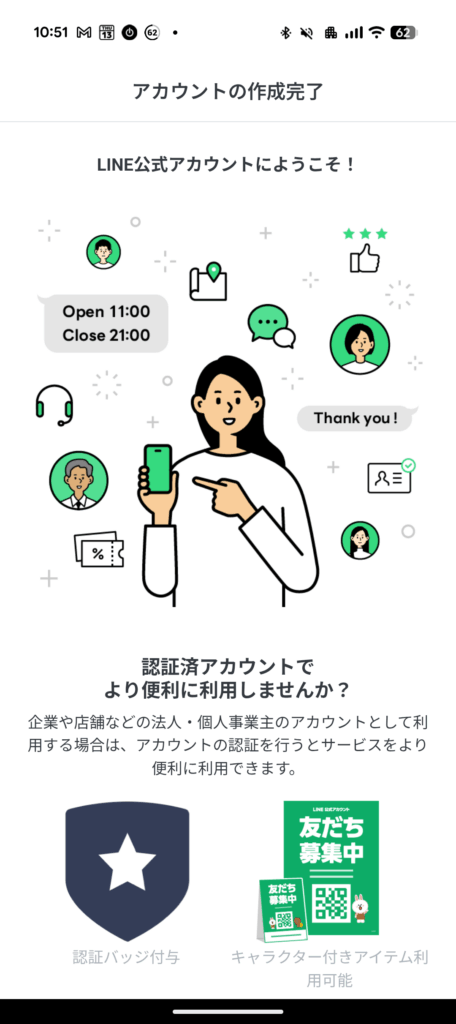
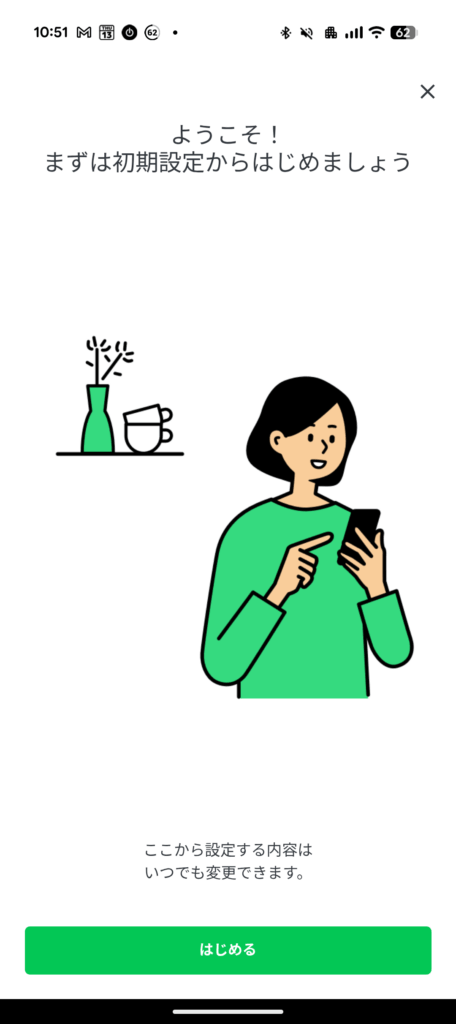
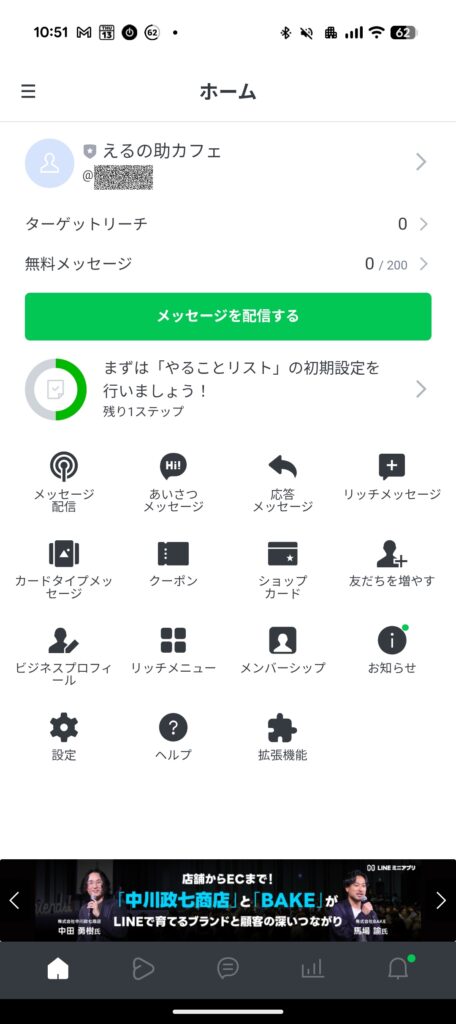
どちらの方法でも簡単に開設できるので、安心してLINE公式アカウントを使い始めてみてください。
個人が最初に設定すべき運用準備
アカウントが開設できたら、まずは基本設定を整えていきましょう。
プロフィールと基本情報の設定
アイコン画像、アカウント名、ステータスメッセージを設定します。色々と設定できる所がありますが、まずはこの3つを整えておくと良いでしょう。LINE公式アカウントは第一印象が大切なので、画像や文章は親しみやすく、わかりやすい内容を心がけるのがポイントです。
リッチメニューの設定
リッチメニューは、トーク画面の下部に表示されるタイル状のメニューです。予約フォームや商品ページへのリンクを配置するなど、友だちが情報にアクセスしやすいよう設定しておきましょう。
リッチメニューに使う画像は、Canvaなどのデザインツールを使えば、簡単に高品質な物が作れますよ。
自動応答・あいさつメッセージの設定
友だち追加時に自動送信される「あいさつメッセージ」は必ず設定しましょう。クーポンや特典を付けると、友だち追加の動機づけにもなります。
友だち追加導線の用意
QRコードやURL、SNSリンクなどを準備し、ホームページやInstagram、Xなどから友だち追加できる導線を作りましょう。
最初からすべてを完璧に設定する必要はありません。まずは最小限の設定から始めて、徐々にプロフィールなどを充実させていけば大丈夫です。
集客・売上につなげる活用のコツ
せっかくLINE公式アカウントを開設したのなら、しっかりと成果につなげたいですよね。
ここでは、効果的な運用のコツをご紹介します。
ターゲットの明確化
誰に向けて情報を発信するのかを明確にしましょう。ターゲットが定まっていないと、メッセージの内容がぼやけてしまい、反応が得られにくくなります。
メッセージ配信の頻度と内容
配信頻度は週1〜2回程度が目安です。あまり多すぎるとブロックされる原因になります。内容はセールス一辺倒ではなく、役立つ情報やお得な情報をバランスよく配信しましょう。
ステップ配信の活用
友だち追加後、自動で複数のメッセージを順番に配信する「ステップ配信」を活用すると、効率的に情報を届けられます。
クーポンやチャット機能の活用
クーポンは友だち追加の動機づけになるだけでなく、来店や購入を促す効果もあります。チャット機能を使えば、リアルタイムで予約の変更受付をすることも可能。顧客の利便性も高まります。
例えば、「初回限定クーポンを配信して3件の予約を獲得」「誕生日クーポンでリピート率が20%向上」といった小さな成功を積み重ねていくことが大切です。
個人利用なら拡張ツールの活用が効率的
LINE公式アカウントは便利ですが、単体でできることには限りがあります。例えばLINE公式アカウントだけでは、クーポンを使用した友だちが誰なのかを特定することはできません。
ほかにも、配信したメッセージの細かい分析をするには決められた母数(配信数)が必要になるなど、個人や中小企業といった小規模な利用には向かない点が多々あります。
そこでおすすめなのが、L Dashのような拡張ツールです。
LINE公式アカウントだけではできないことを補える
L Dashを使うと、以下のような機能が利用できます。
- シナリオbot: 友だちの行動に応じて自動で最適なメッセージを配信
- 友だちプロフィール機能: 友だち一人ひとりの情報を詳細に管理
- 自動タグ付け機能: 友だちを細かく分類してセグメント配信
個人でも使いやすい理由
L Dashは操作画面がシンプルで、直感的に使えるのが特徴です。複雑なPC操作が苦手な方でも、すぐに使いこなせるでしょう。
実際のL Dash活用例
例えば、診断コンテンツを作って友だちを増やしたり、よくある質問に自動で返信して作業負担を減らしたり、さまざまな使い方ができます。
LINE公式アカウントの効果をさらに高めたい方は、ぜひL Dashの導入も検討してみてください。
よくある質問
ここでは、LINE公式アカウントの個人利用に関するよくある質問にお答えします。
Q. 個人利用でも審査は必要?
A. 基本的に審査は不要です。誰でも簡単に開設できます。ただし上で触れた通り、アカウントの内容が利用規約やガイドラインに違反している場合は、個人であっても利用停止になることがあります。
また、LINEアプリ内の検索結果に自分のアカウントを表示させたい場合など、「認証済アカウント」でないと使えない機能を使用したい場合は、申請をして審査を受ける必要があります。
Q. 匿名で運用できる?
A. 可能です。アカウント名は本名である必要はありません。ただし、ビジネス利用の場合は、信頼性を高めるために事業名や屋号を使うことをおすすめします。
Q. ふだん使っている「LINE」アプリとLINE公式アカウントの違いは?
A. その二つは大きく異なります。LINE公式アカウントは「1対多」のコミュニケーション用に作られていて、メッセージの一斉配信やクーポン配信などの機能が使えます。通常の「LINE」は原則として1対1、つまり個人間でやりとりするためのアプリです。
Q. 無料プラン(コミュニケーションプラン)でどこまで使える?
A. 月200通までのメッセージ配信、リッチメニュー、自動応答、クーポンなど、基本的な機能は無料で使えます。個人で小規模に始めるなら、まずは無料のコミュニケーションプランで十分対応できるでしょう。
まとめ
LINE公式アカウントは、個人でも無料で始められる強力なビジネスツールです。アカウントは簡単に作れますし、無料で使い始められます。副業や個人事業、趣味の活動など、さまざまな場面で活用できるので、正しく運用すれば、集客や売上アップに大きく貢献してくれるでしょう。
さらに、L Dashのような拡張ツールを組み合わせることで、より高度な顧客管理や自動配信が可能になり、効率的に成果を上げられます。
ぜひこの記事を参考に、LINE公式アカウントを始めてみてください。きっとあなたのビジネスや趣味の活動を、次のステージへと進めるのに役立つはずですよ。